Ponad 35 porad i sztuczek dotyczących telegramu, których musisz użyć na iPhonie!
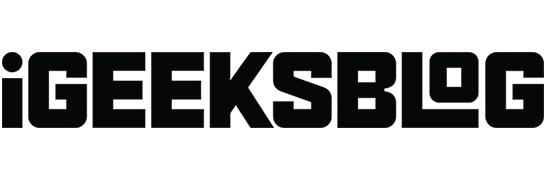
Telegram nadal króluje jako jedna z najbardziej wszechstronnych i bogatych w funkcje platform komunikacyjnych dla użytkowników iPhone’a. Niezależnie od tego, czy dopiero zaczynasz korzystać z aplikacji, czy używasz jej od dłuższego czasu, w tym przewodniku po poradach i trikach dotyczących Telegrama każdy znajdzie coś dla siebie. Zastosuj opisane poniżej hacki i zrewolucjonizuj sposób korzystania z Telegrama na swoim iPhonie!
1. Dodaj pobliskie osoby i grupy
Co więcej, jeśli jesteś towarzyską osobą, która chce spotkać podobnie myślących towarzyszy, ta funkcja staje się cenna. Aby dodać pobliską grupę lub osobę na Telegramie, wykonaj czynności opisane poniżej:
- Uruchom aplikację Telegram .
- Przejdź do zakładki Kontakty → Dotknij Znajdź osoby w pobliżu → Zezwól na dostęp .
- Zapewnij dostęp do lokalizacji, jeśli zostaniesz o to poproszony.
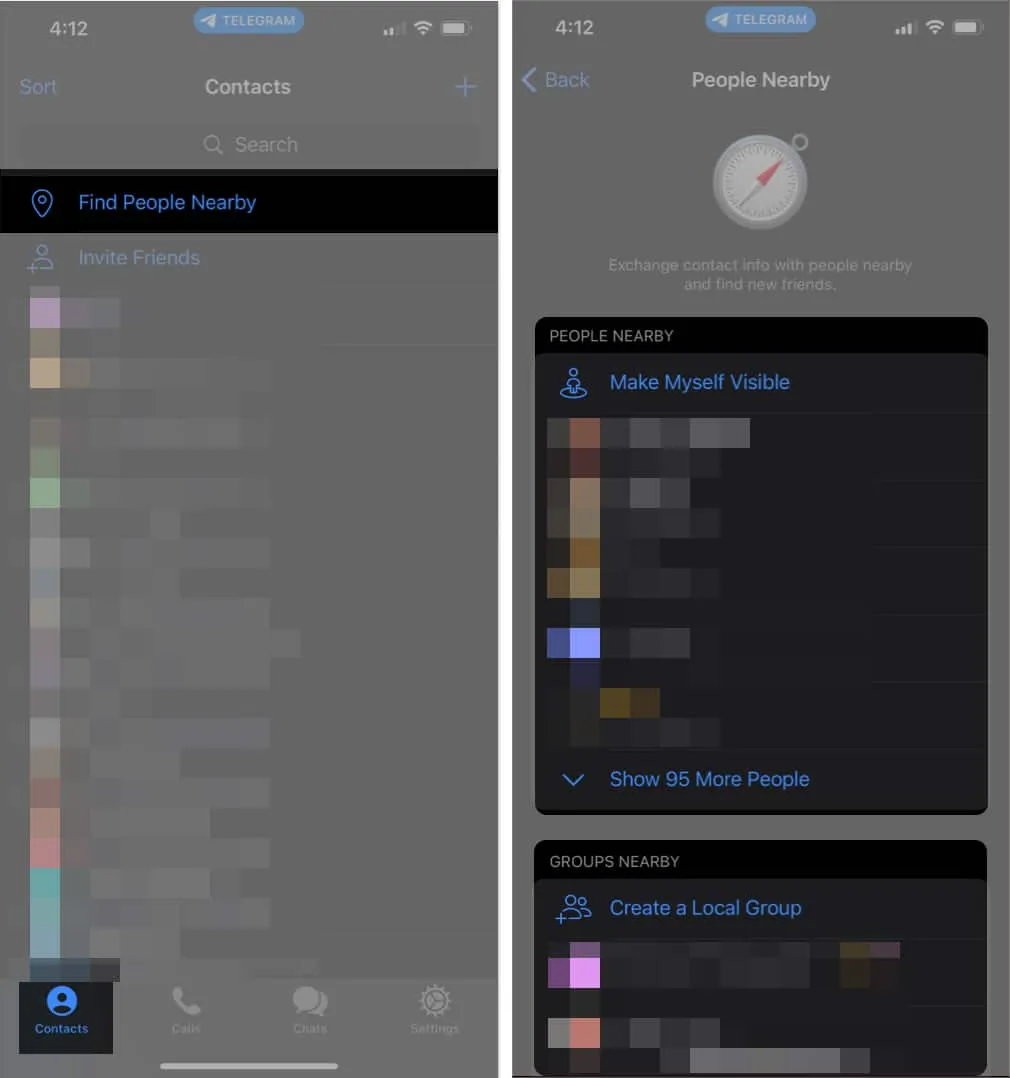
- Osoby, które udostępniły swoją bieżącą lokalizację, można przeglądać w sekcji Osoby w pobliżu , a grupy można znaleźć w sekcji Grupy w pobliżu .
2. Edytuj wysłane wiadomości
Jeśli masz tendencję do popełniania literówek, tak jak ja, mam dla Ciebie ratującą życie wskazówkę!
Dzięki Telegramowi możesz edytować wysłane wiadomości dowolną liczbę razy, co odróżnia go od innych aplikacji, które ograniczają czas trwania lub liczbę edycji wiadomości. Oznacza to, że możesz nawet edytować wiadomości wysłane do kogoś rok temu. Całkiem fajne, prawda?
- Znajdź czat zawierający wiadomość, którą chcesz edytować.
- Naciśnij i przytrzymaj wiadomość → Wybierz Edytuj z wyskakującego okienka.
- Wprowadź zmiany w wiadomości → Stuknij ikonę wyboru (✔️) , aby potwierdzić zmiany.
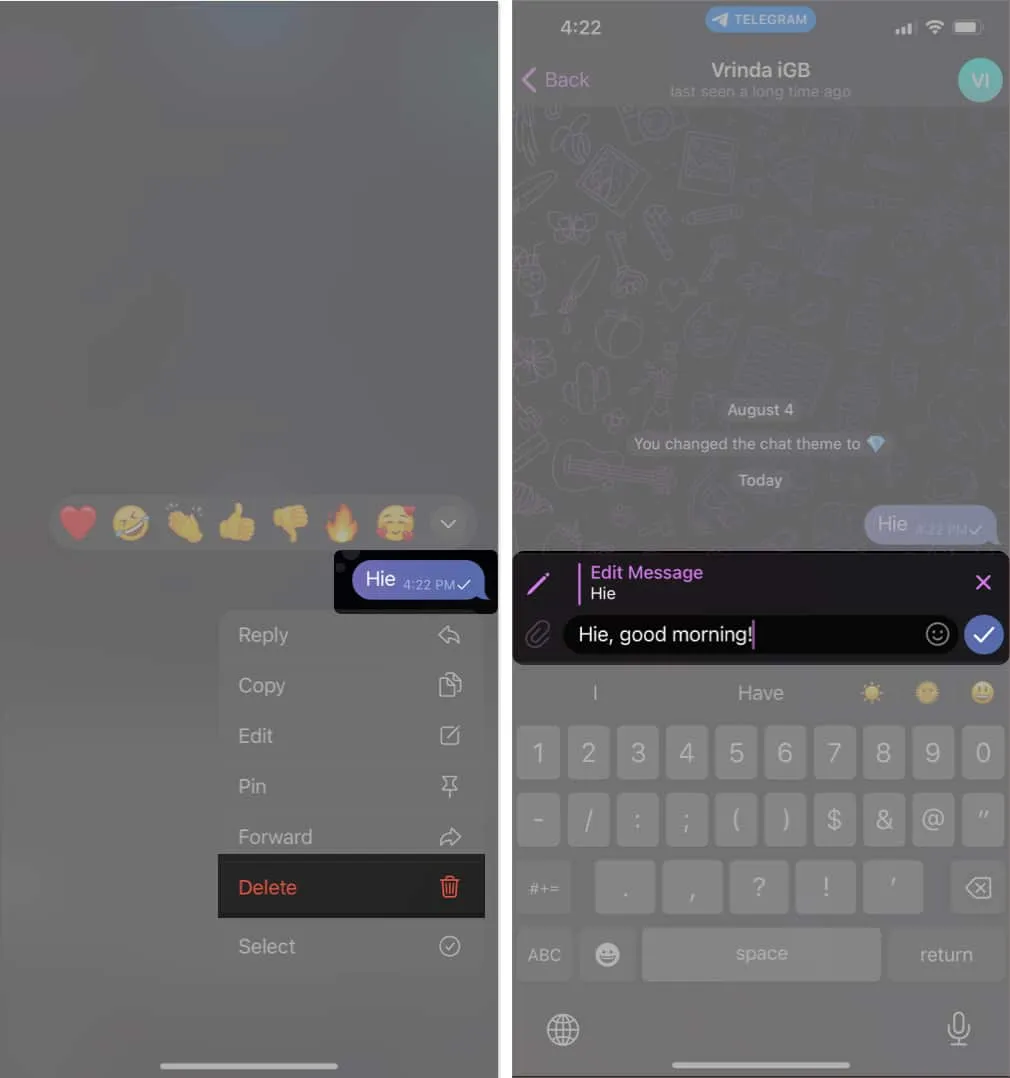
3. Wysyłaj ciche wiadomości
Załóżmy, że chcesz wysłać wiadomość do kogoś, kto się uczy, śpi lub utknął na spotkaniu. Jeśli nie chcesz im przeszkadzać, Telegram oferuje wspaniałą funkcję. Możesz wysłać wiadomość po cichu, bez dźwięku i wibracji.
- Wprowadź żądany czat .
- Wpisz wiadomość → Naciśnij i przytrzymaj przycisk Wyślij .
- Wybierz Wyślij bez dźwięku z wyskakującego okienka.
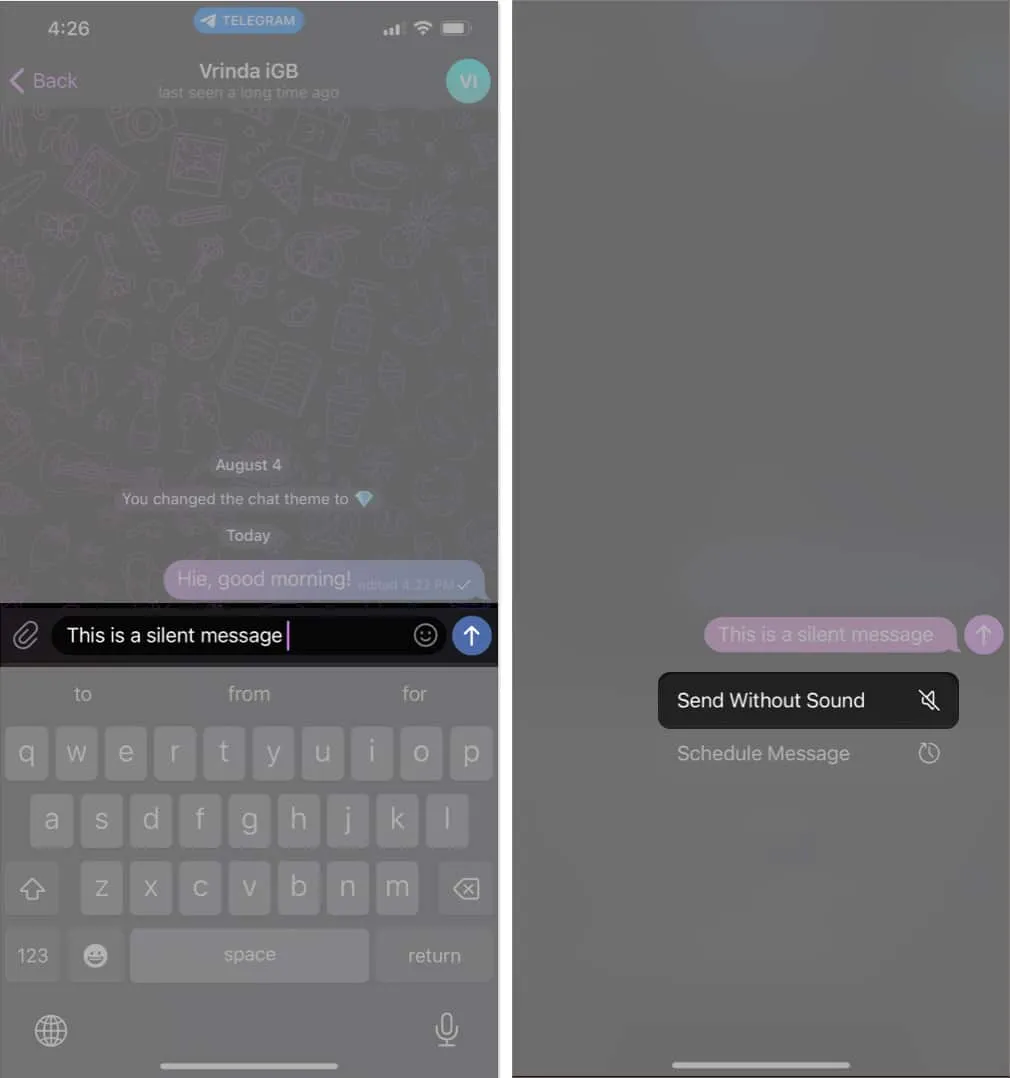
- Teraz, gdy odbiorca otworzy aplikację Telegram, otrzyma Twoją wiadomość dyskretnie, bez dźwięku i wibracji.
4. Zaplanuj wiadomości w Telegramie
Powinieneś używać Telegrama, jeśli chcesz zaplanować swoje zadania z wyprzedzeniem. Zaufaj mi, planowanie wiadomości w Telegramie jest znacznie prostsze niż planowanie wiadomości e-mail.
- Otwórz aplikację Telegram .
- Przejdź do czatu, do którego chcesz wysłać wiadomość.
- Wpisz wiadomość → Naciśnij i przytrzymaj przycisk Wyślij .
- Wybierz opcję Zaplanuj wiadomość → Dostosuj datę i godzinę .
- Stuknij przycisk pokazujący zaplanowaną datę i godzinę .
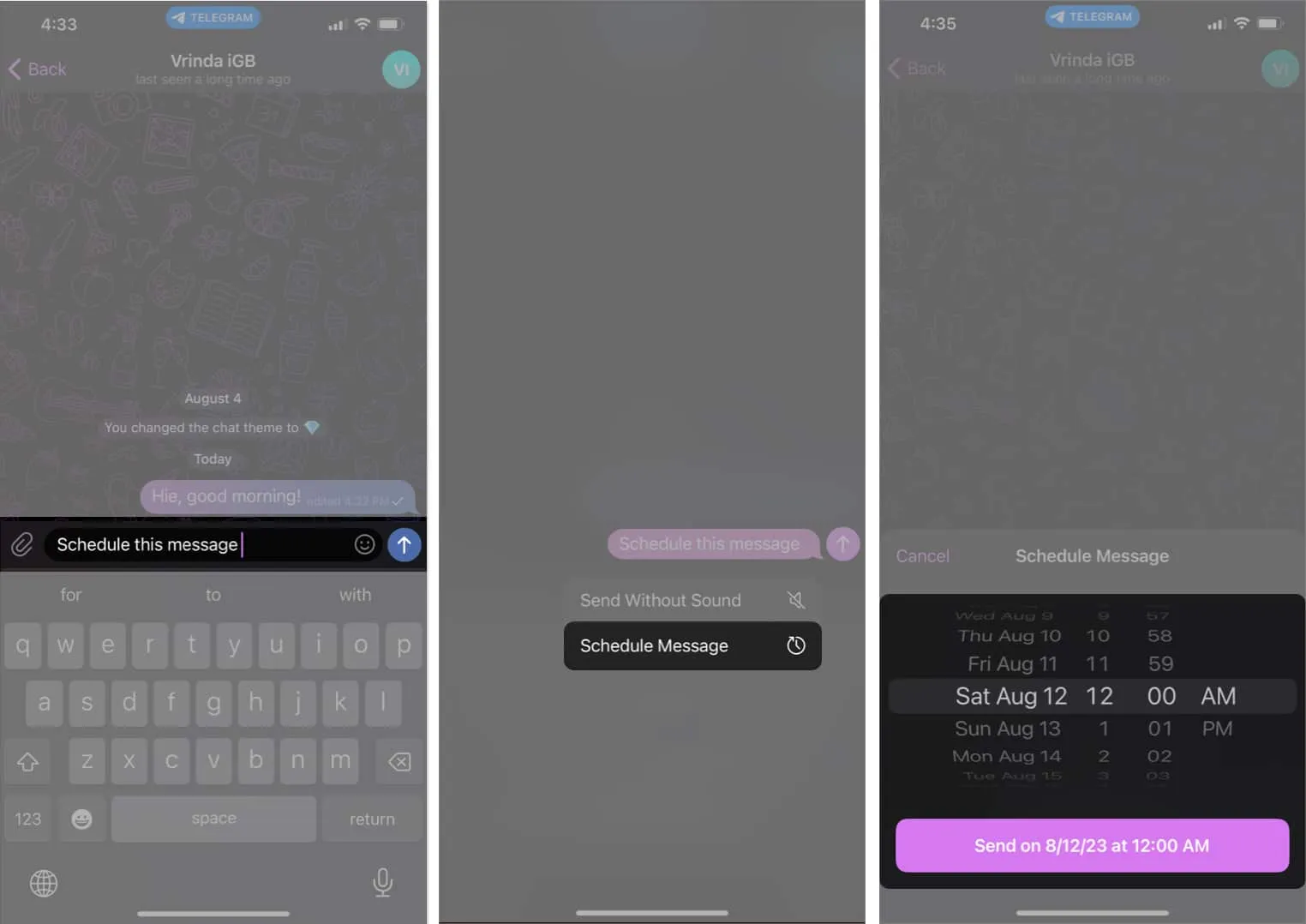
5. Usuń wiadomość nadawcy bez powiadamiania
Do niedawna większość konkurentów Telegrama nie mogła oferować możliwości usuwania wysłanych wiadomości bez powiadomienia odbiorcy. I to właśnie wyróżnia Telegram!
- Otwórz aplikację Telegram .
- Przejdź do czatu , w którym chcesz usunąć wiadomość.
- Naciśnij i przytrzymaj wiadomość , którą chcesz usunąć.
- Stuknij Usuń .
- Wybierz z poniższych:
- Usuń dla mnie i [nazwa nadawcy]
- Usuń dla mnie
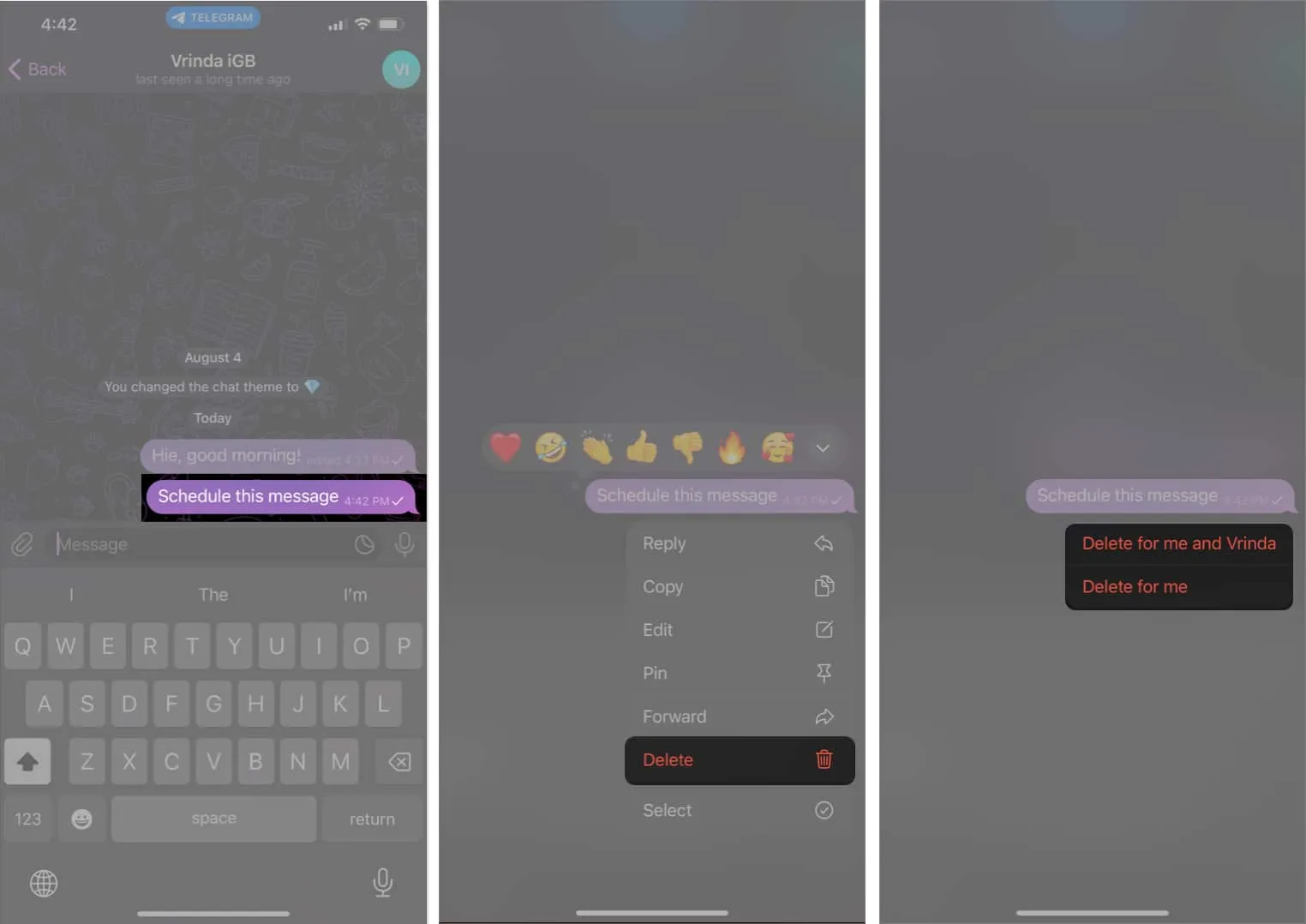
Najlepszą częścią tej funkcji jest to, że nie zależy od czasu, ponieważ pozwala usunąć dowolną wiadomość, nawet tę, która ma więcej niż rok.
6. Samoznikające media w czatach
Na tym nie kończą się dobre rzeczy. Możesz także wysłać obraz, który ulega samozniszczeniu i zależy od czasu. Zaintrygowało Cię to? Jeśli tak, koniecznie zapoznaj się z naszym artykułem na temat wysyłania znikających wiadomości w Telegramie na iPhone’a .
7. Edytuj filmy w aplikacji Telegram
Telegram wyszedł poza bycie zwykłą aplikacją do przesyłania wiadomości dzięki włączeniu funkcji edycji zdjęć. A teraz, po dodaniu możliwości edycji wideo, aplikacja jest zupełnie w innej lidze.
- Aby edytować wideo, po prostu przejdź do czatu → Stuknij ikonę załącznika .
- Wybierz żądany film → Dostosuj go zgodnie z własnymi preferencjami → Naciśnij przycisk wyślij .
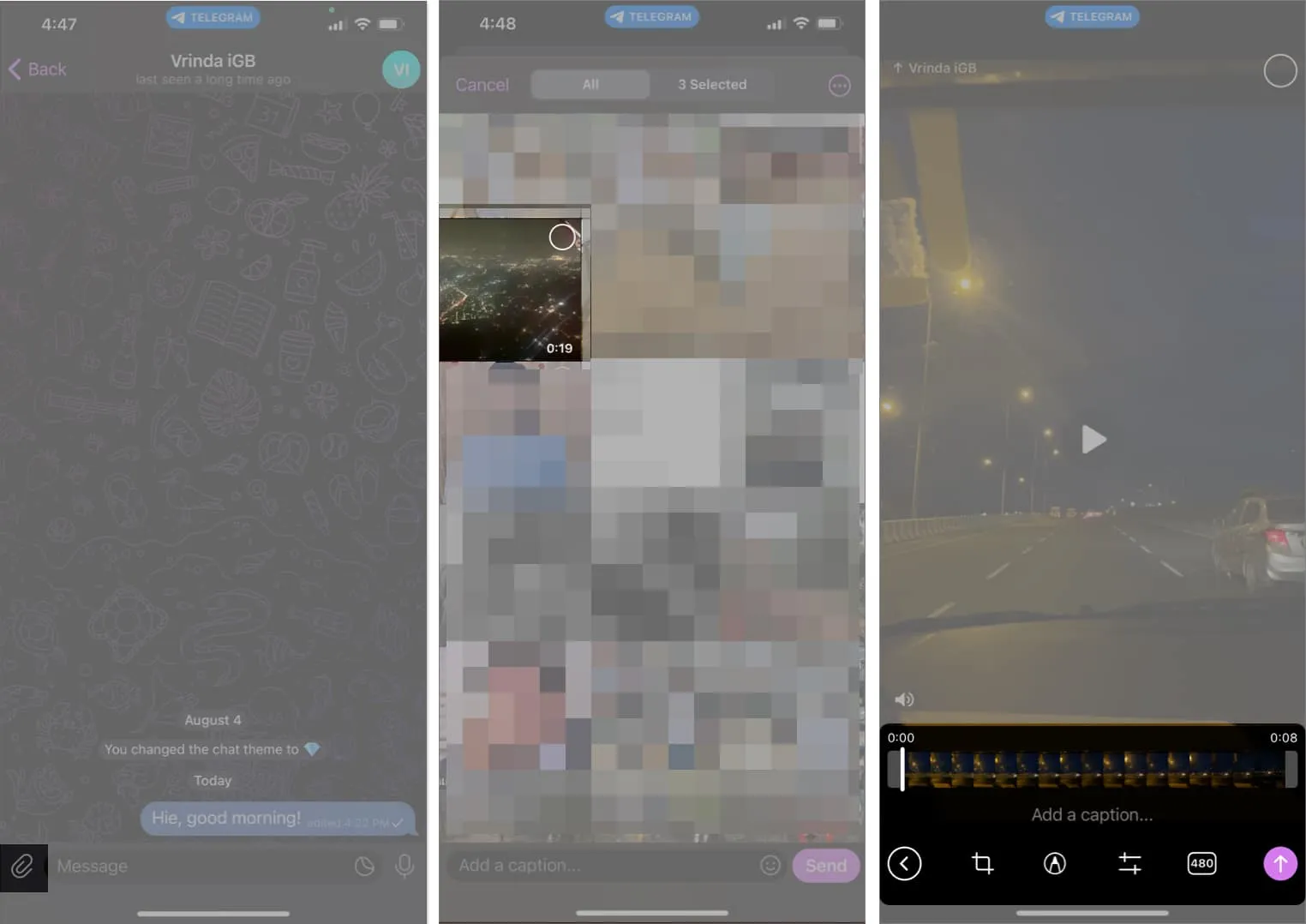
8. Dodaj emotikony lub animowane naklejki do zdjęć lub filmów
Jednym z moich ulubionych sposobów edytowania zdjęć i filmów w Telegramie jest dodawanie naklejek i emotikonów.
- Aby to zrobić, otwórz czat w aplikacji Telegram → Naciśnij ikonę załącznika .
- Wybierz obraz → Stuknij ikonę ołówka .
- Wybierz opcję Naklejka → Wybierz emoji lub naklejkę → Zmień położenie i rozmiar → Naciśnij ikonę zaznaczenia .
- Na koniec dotknij przycisku Wyślij .
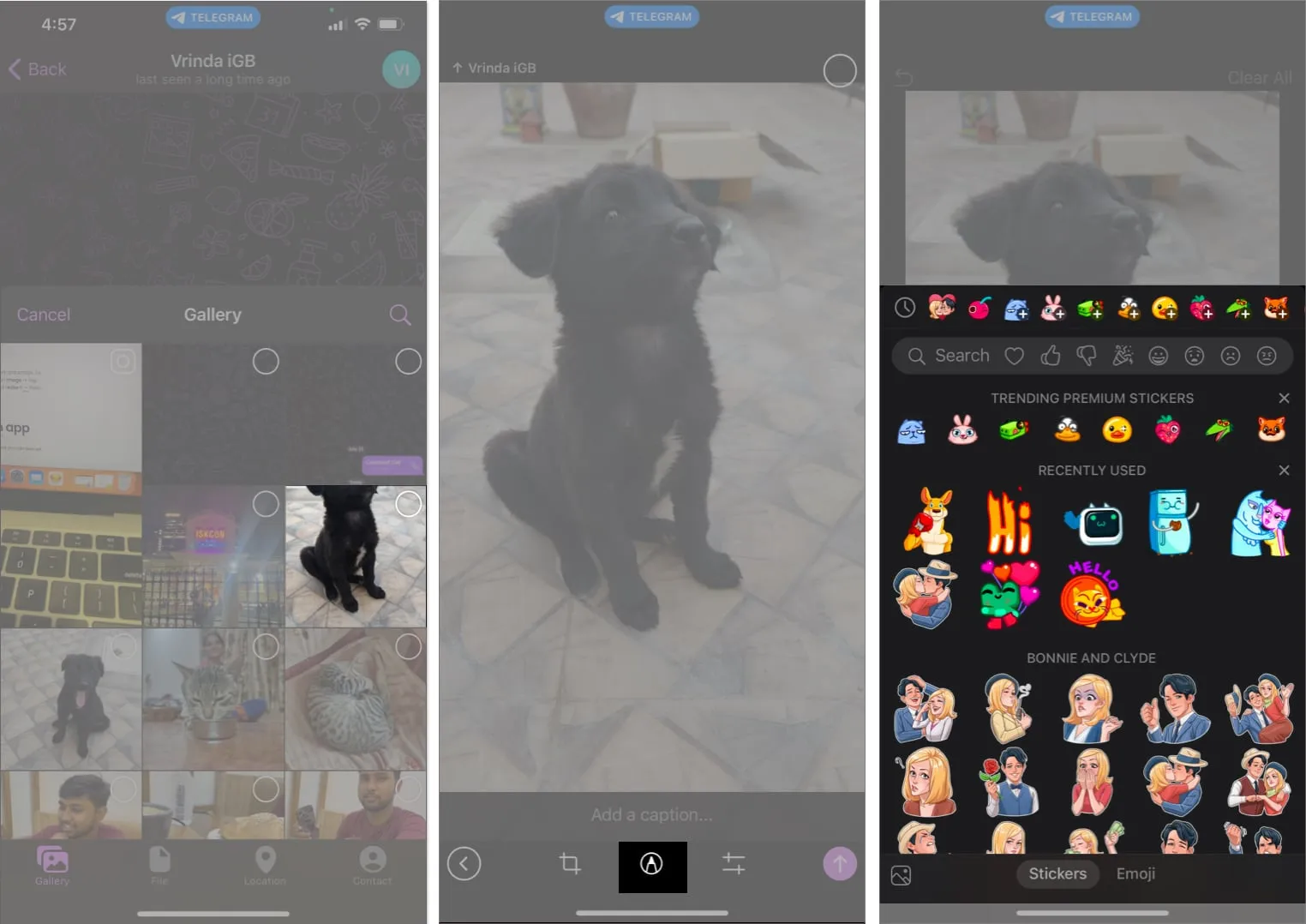
9. Ustaw przypomnienia w aplikacji Telegram
W systemie iOS 17 Przypomnienia stały się dość popularne. Ale co, jeśli powiem ci, że możesz także ustawić przypomnienia w aplikacji Telegram? Możesz po prostu zastosować się do poniższych kroków.
- Otwórz aplikację Telegram . Stuknij ikonę Ustawienia → Zapisane wiadomości .
- Jak pokazano poniżej, wpisz przypomnienie , które chcesz zaplanować → Naciśnij i przytrzymaj przycisk Wyślij .
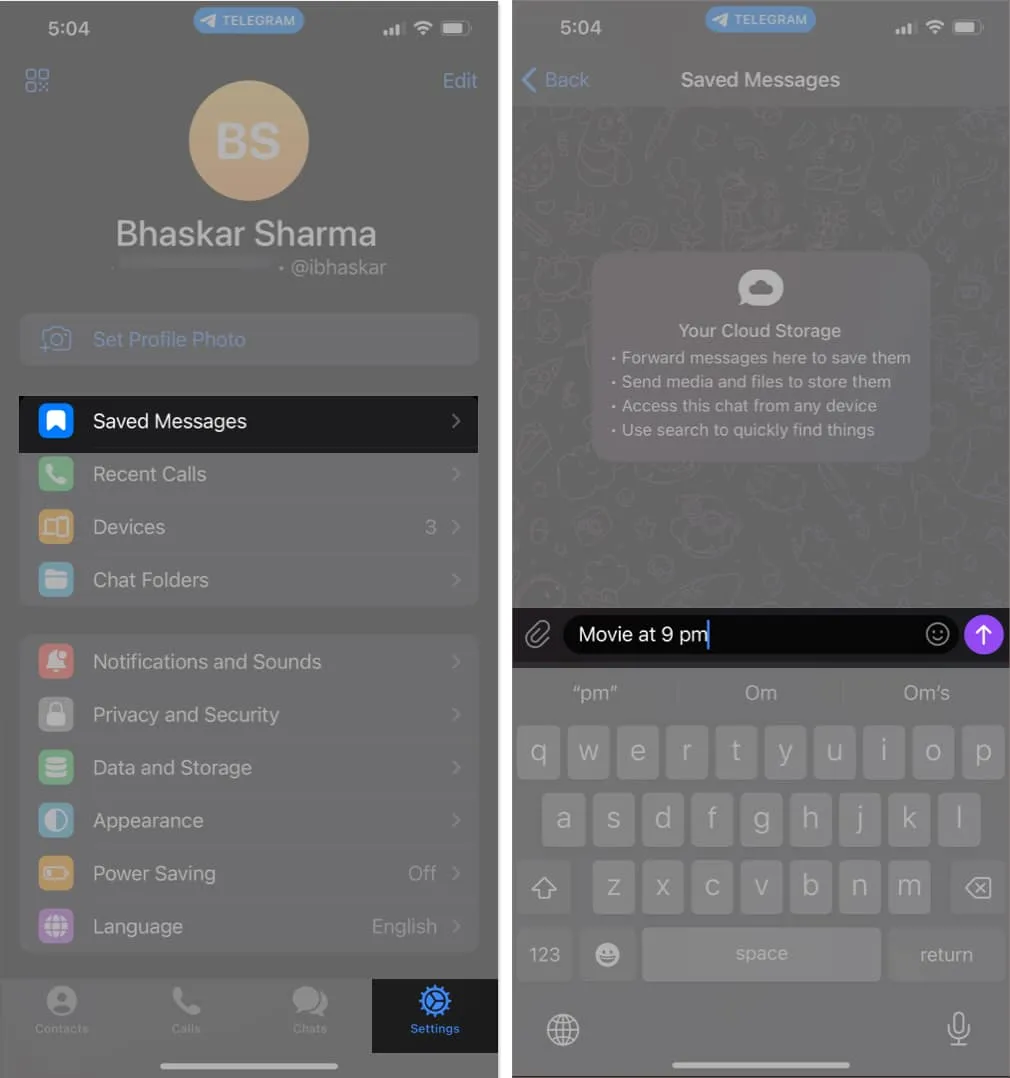
- Stuknij Ustaw przypomnienie .
- Dostosuj datę i godzinę przypomnienia → Wybierz przycisk Przypomnij .
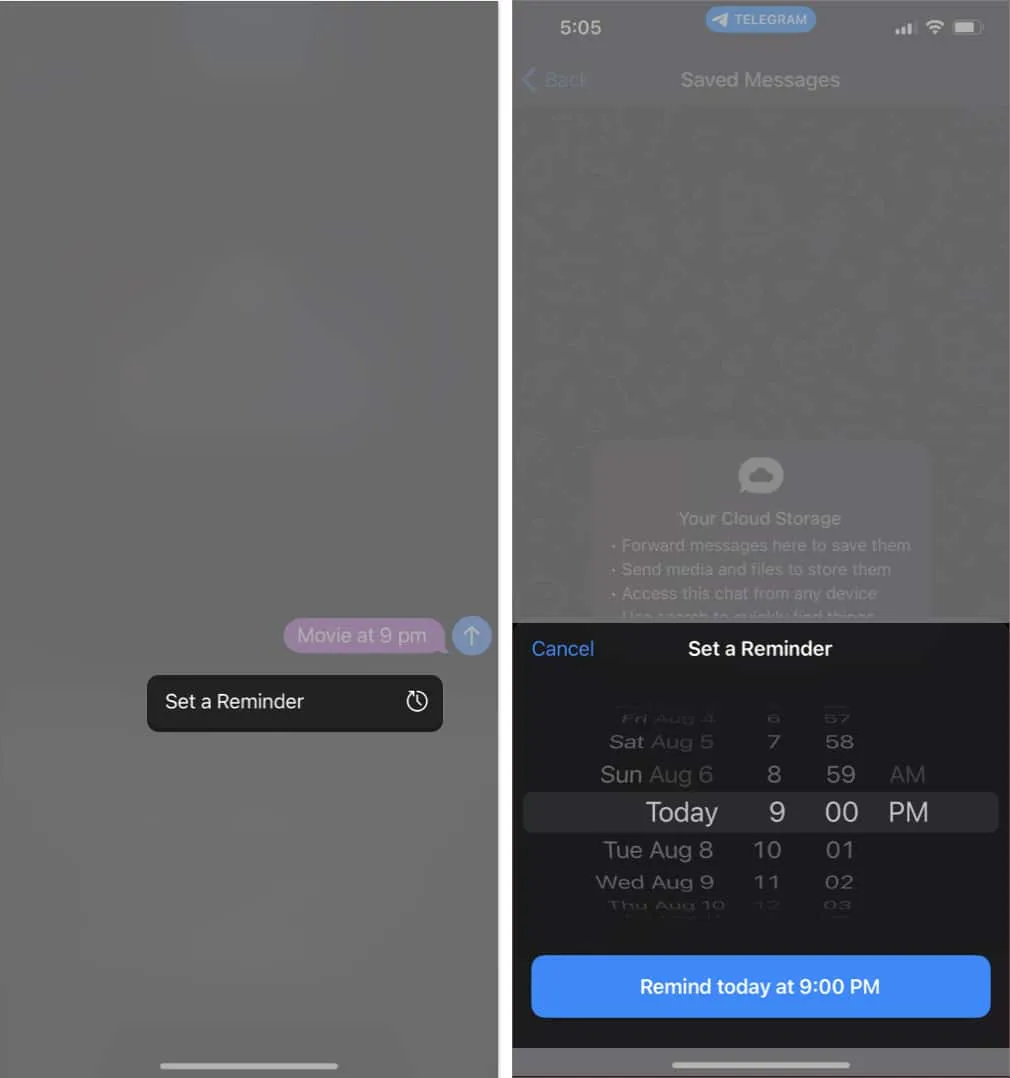
10. Łatwiej wysyłaj pliki GIF i filmy z YouTube
Pliki GIF i filmy z YouTube odgrywają istotną rolę w uatrakcyjnianiu interakcji na naszych czatach. Dobrą wiadomością jest to, że nie musisz już przełączać się między aplikacjami, aby udostępniać te elementy multimedialne. Telegram umożliwia teraz udostępnianie plików GIF i filmów z YouTube bezpośrednio w aplikacji.
- Aby udostępnić plik GIF lub film z YouTube, po prostu przejdź do czatu , do którego chcesz go wysłać.
- Wpisz @gif lub @youtube , w zależności od tego, co chcesz udostępnić, a następnie zapytanie wyszukiwania .
- Na przykład, jeśli chcesz udostępnić wideo z kanału YouTube iGeeksBlog, po prostu wpisz @youtube iGeeksBlog i daj mu kilka sekund.
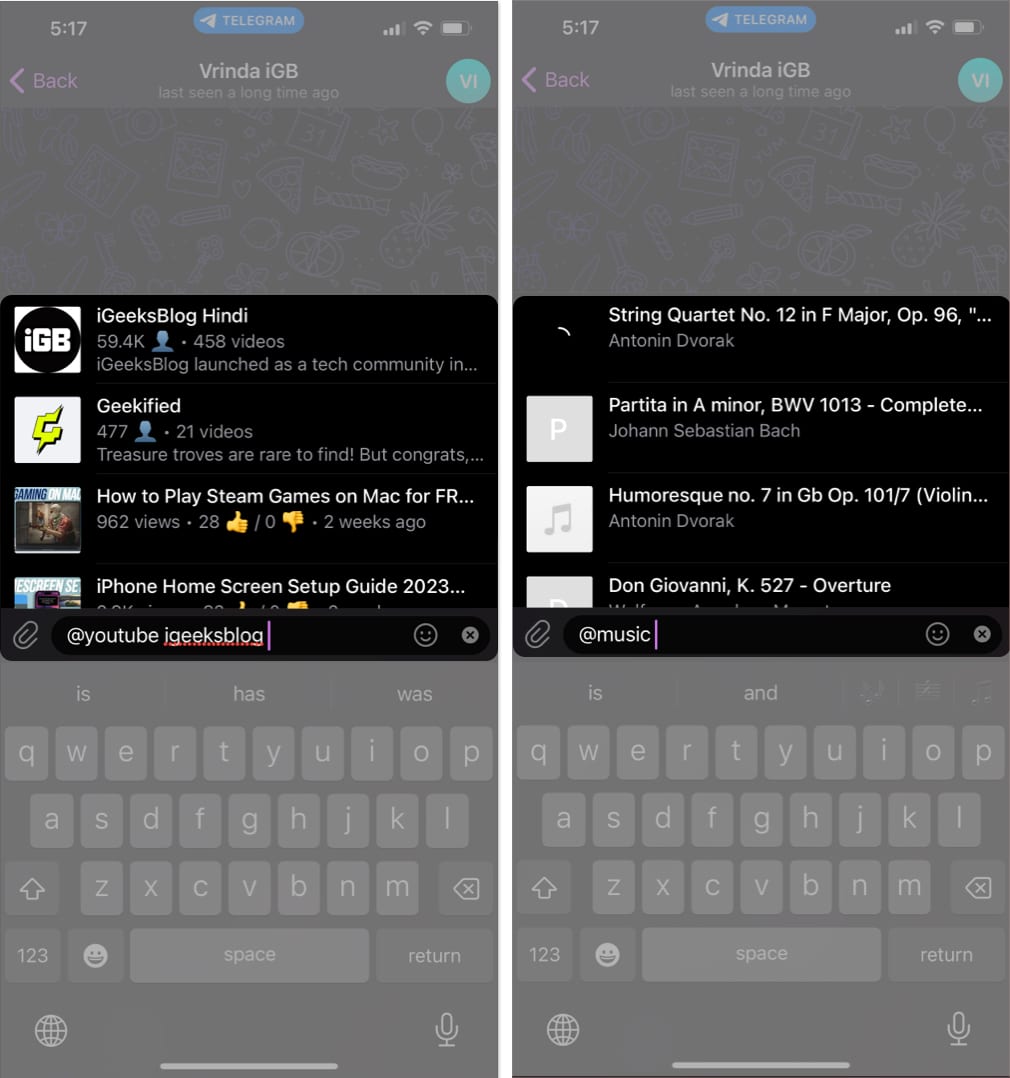
- Wskazówka: jeśli szukasz konkretnego filmu, spróbuj sprecyzować zapytanie, aby uzyskać lepsze wyniki.
- Następnie zobaczysz listę odpowiednich wyników wyszukiwania . Z tej listy możesz wybrać konkretny film lub kanał, który chcesz udostępnić.
11. Aktywuj tryb wolny w grupach telegramów
Zarządzanie grupami telegramów może być dość trudne dla administratorów ze względu na ciągły napływ wiadomości. Aby złagodzić to obciążenie, twórcy aplikacji wprowadzili tryb wolny.
Ta funkcja pozwala administratorom regulować liczbę wiadomości, które użytkownik może wysłać w określonym przedziale czasu.
Po włączeniu trybu zwolnionego członkowie grupy nie mogą wysyłać wielu wiadomości jeden po drugim, a zamiast tego muszą odczekać określony czas przed wysłaniem kolejnej wiadomości.
Oto jak możesz włączyć tryb wolny dla swoich grup telegramów:
- Przejdź do grupy telegramów .
- Stuknij w nazwę grupy → Wybierz opcję Edytuj .
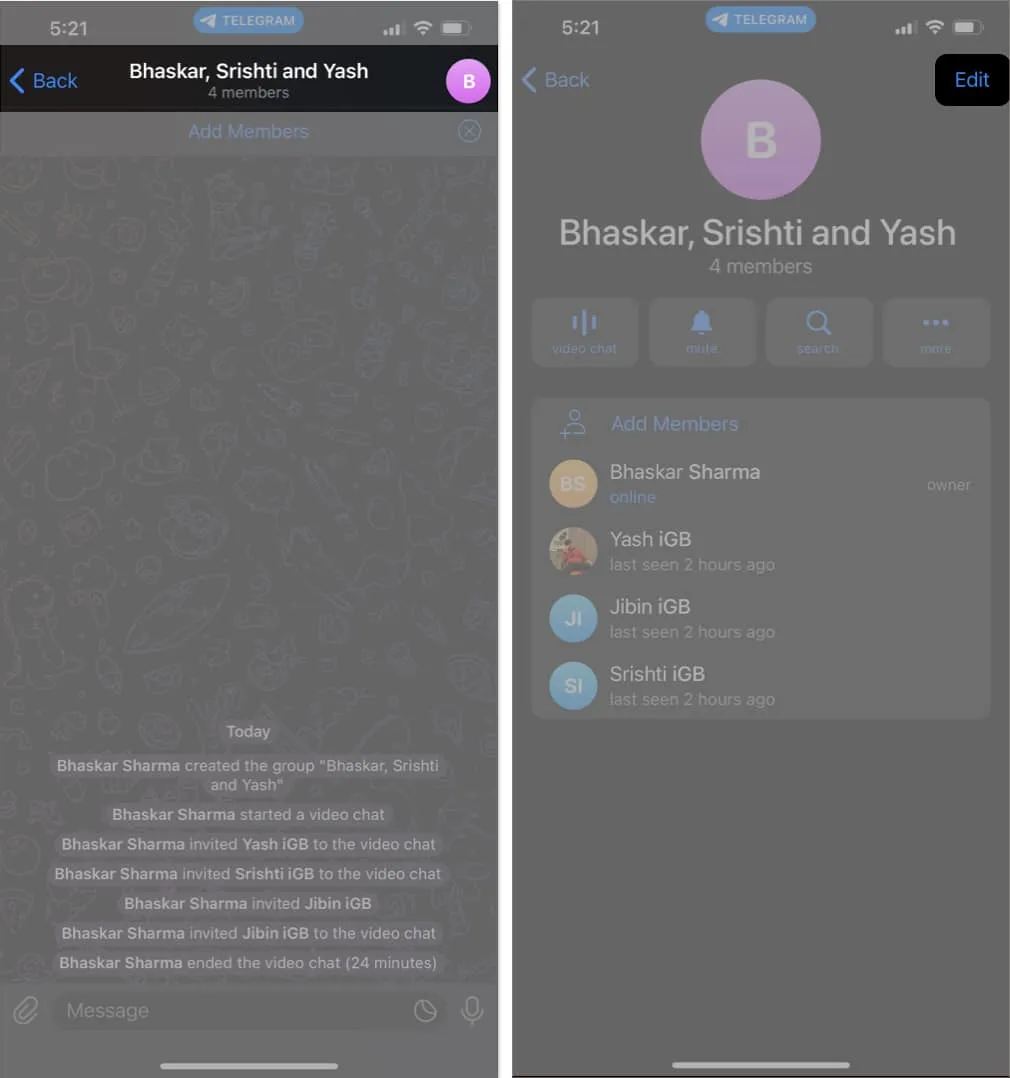
- Wybierz Uprawnienia → Ustaw suwak w Trybie wolnym, aby ustawić żądany przedział czasu.
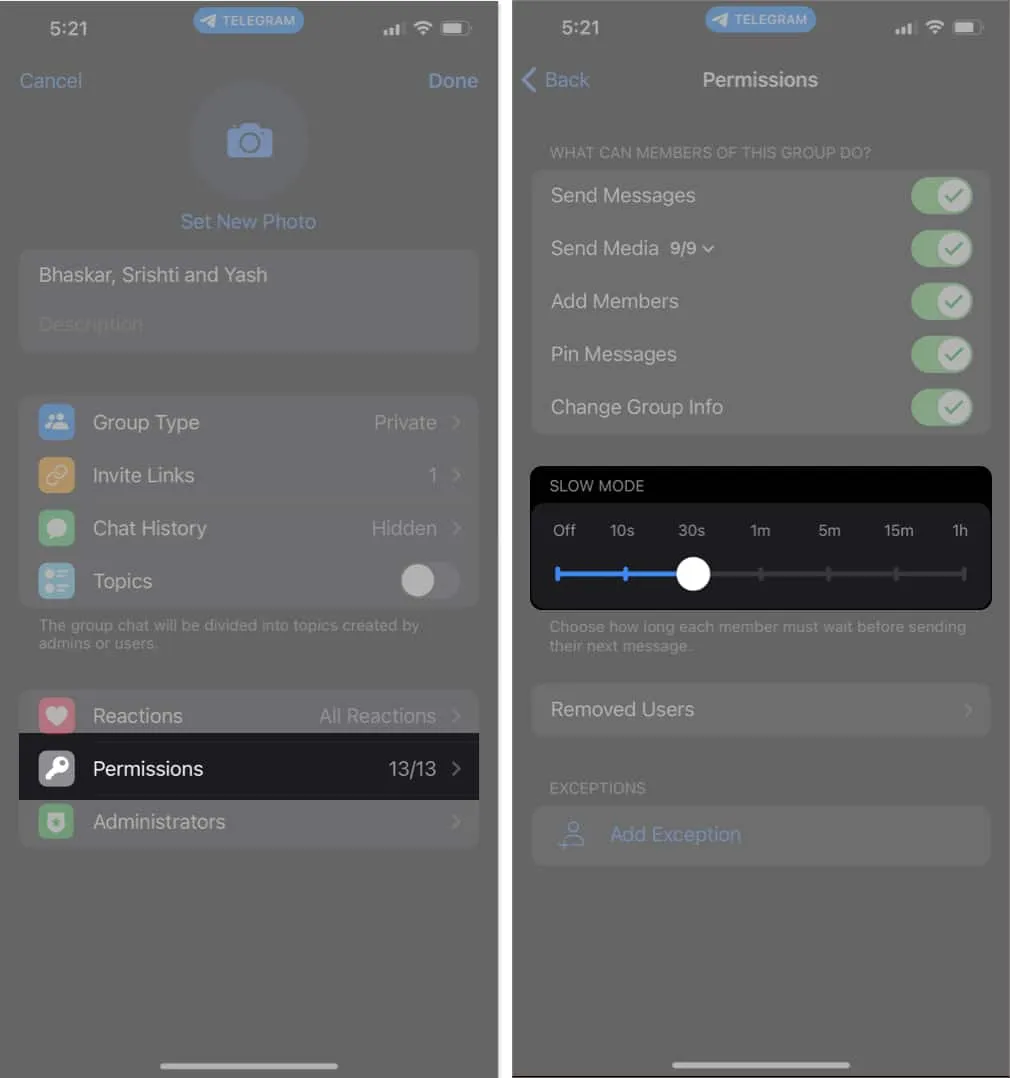
12. Ankiety i tryb quizu
Ankiety stały się koniecznością, zwłaszcza gdy organizujesz długi weekend i chcesz wiedzieć, kto będzie dostępny. Aby utworzyć ankietę w grupie, wykonaj następujące kroki
- Przejdź do grupy Telegram → Stuknij ikonę załącznika → Wybierz Ankieta .
- Wprowadź pytanie i opcje ankiety; dokonaj niezbędnych zmian → Na koniec dotknij Wyślij .
Możesz włączyć tryb quizu , aby przekształcić go w quiz.
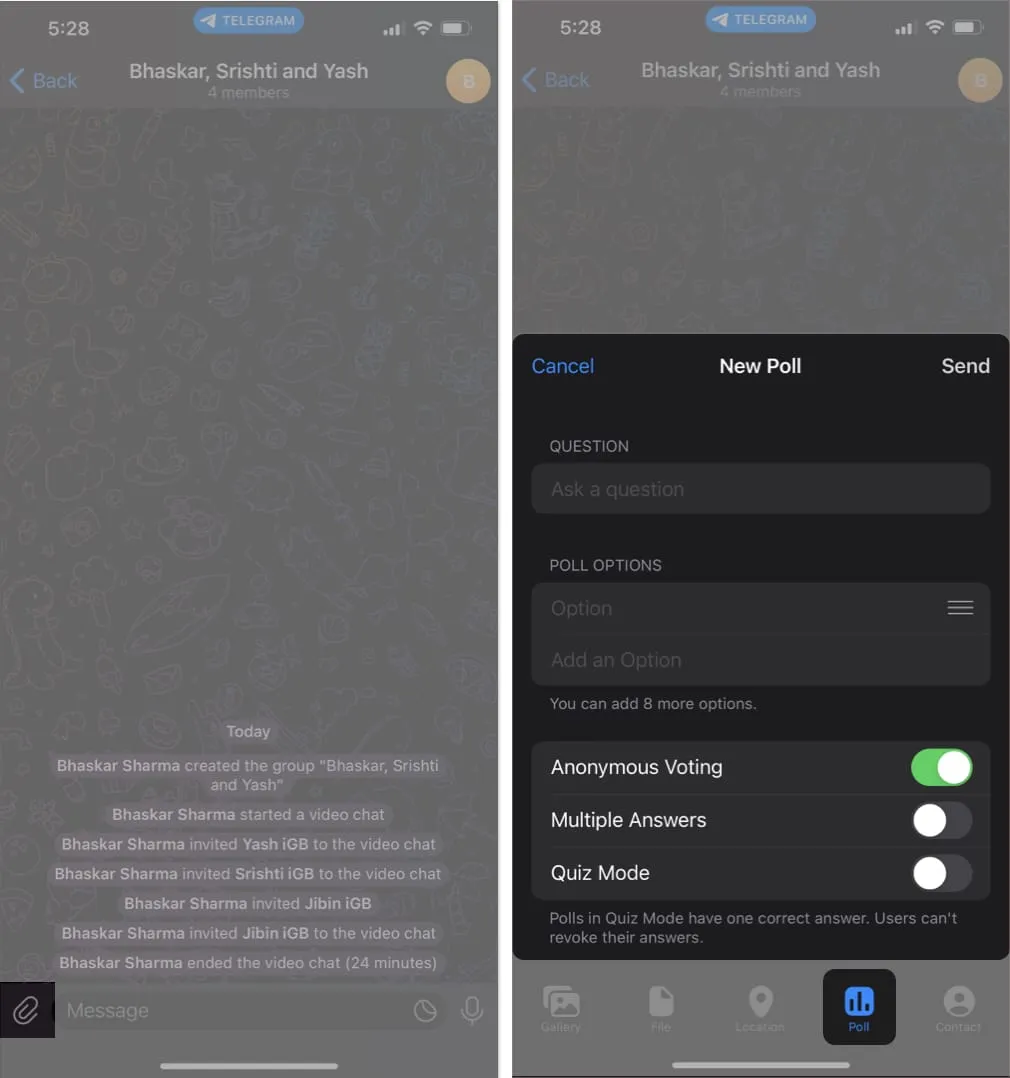
13. Twórz znaczniki czasu dla filmów
W Telegramie możesz dodawać znaczniki czasu do wysyłanych filmów. Czy nie jesteś zdumiony?
- Otwórz czat Telegram , do którego chcesz wysłać wideo.
- Stuknij ikonę załącznika → Wybierz film, który chcesz wysłać.
- W sekcji napisów po prostu dodaj Watch at [time] .
Na przykład możesz napisać Oglądaj o 0:10, aby wskazać, że powinni rozpocząć oglądanie w 10-sekundowym znaku.

14. Wysyłaj nieskompresowane multimedia bez zmiany rozszerzenia pliku
Podczas wysyłania multimediów za pośrednictwem aplikacji społecznościowych poważnym problemem jest utrata jakości spowodowana kompresją podczas przesyłania. Możesz jednak wysyłać multimedia w oryginalnym stanie bez żadnej kompresji w Telegramie.
- Aby to zrobić, przejdź do czatu Telegram → Stuknij ikonę załącznika .
- Wybierz obraz → Stuknij ikonę z trzema kropkami → Wybierz Wyślij jako plik .
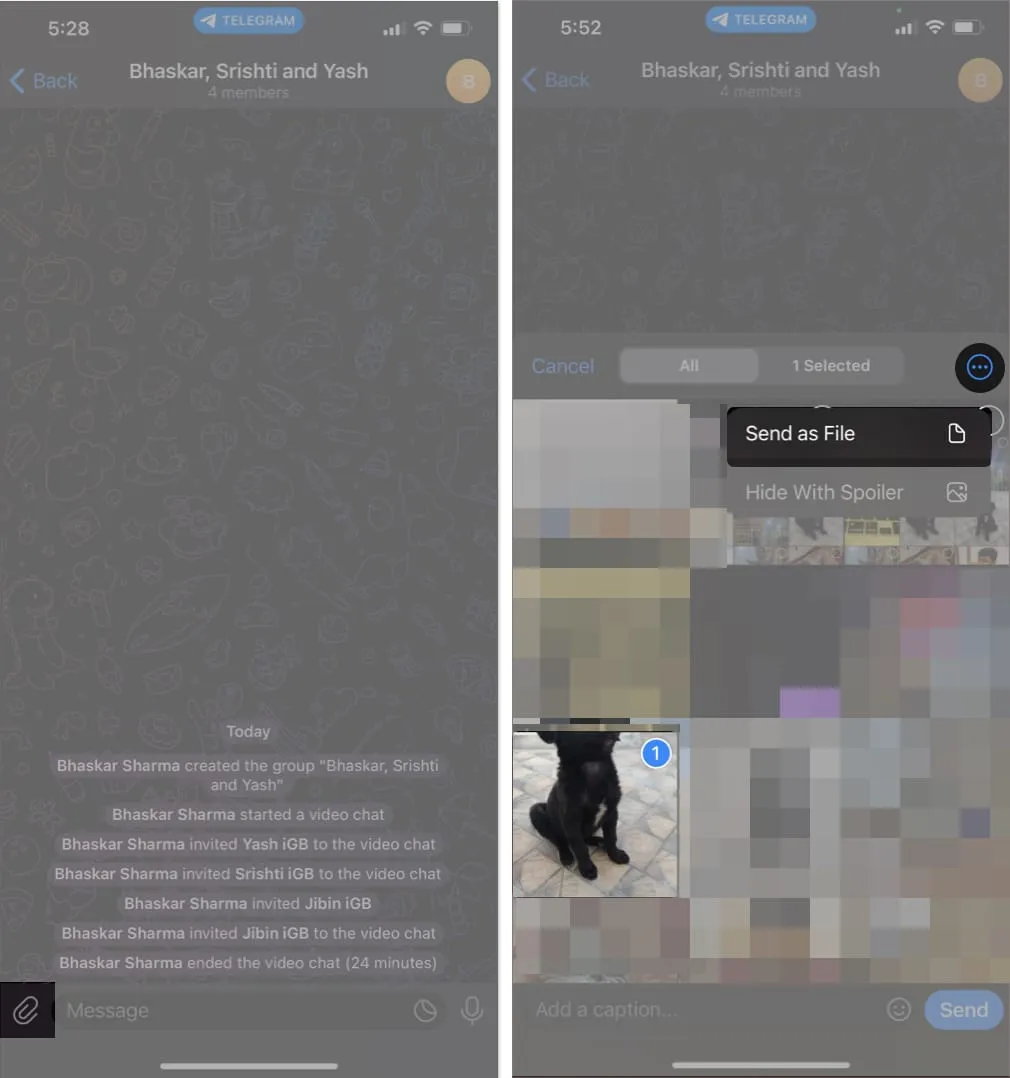
Chcesz urozmaicić swoją grę na czacie w Telegramie? Oto sztuczka, która pomoże Ci dodać element zaskoczenia podczas wysyłania obrazów na czacie Telegram.
Wszystko, co musisz zrobić, to wybrać obraz, który chcesz wysłać na czacie telegramu → Stuknij ikonę z trzema kropkami → Wybierz Ukryj ze spoilerem .
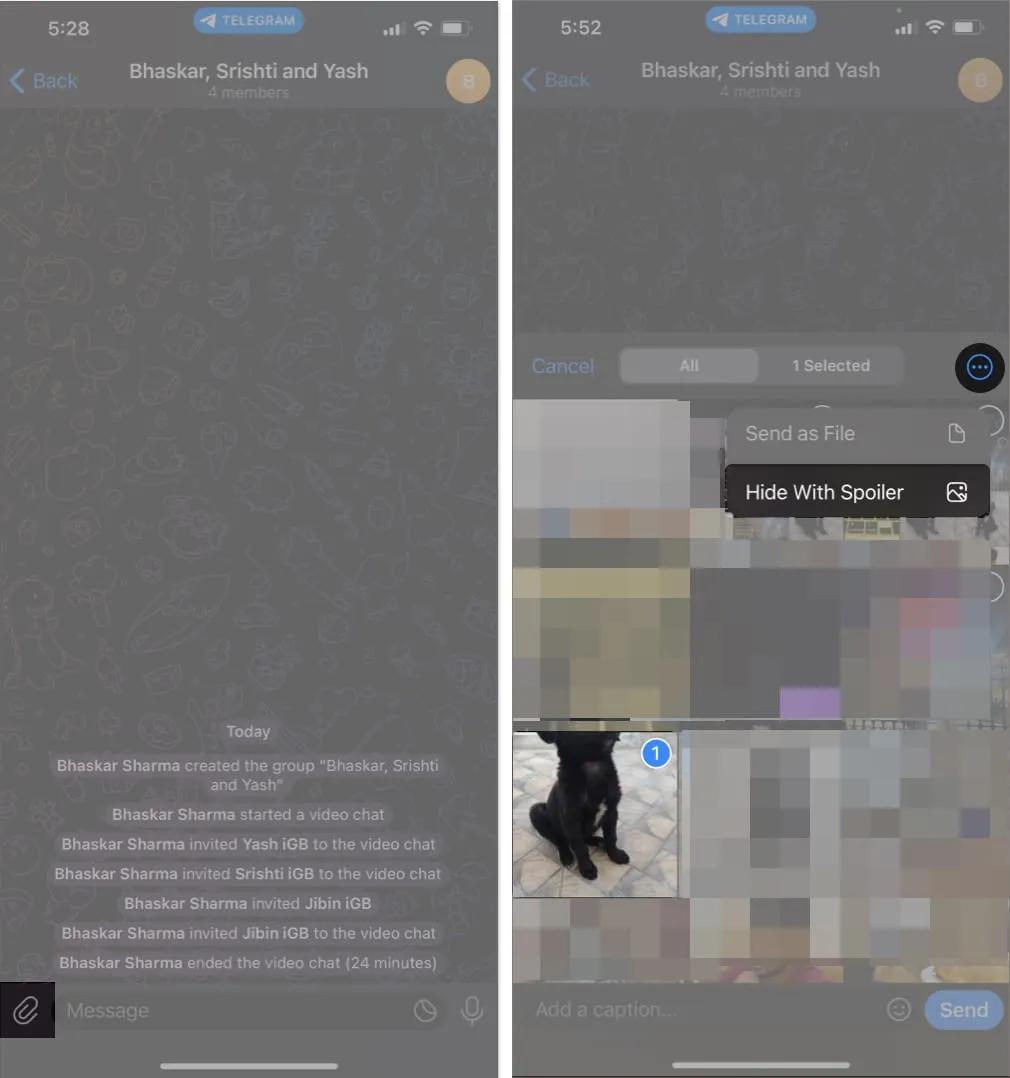
Teraz możesz zaskoczyć i zaintrygować swoich odbiorców ukrytym obrazem, który ujawnia się podczas interakcji.
16. Przestań być dodawany do losowych grup
Przebywanie w nieznanych grupach może być niezwykle frustrujące. Jednym z aspektów aplikacji do przesyłania wiadomości, który uważam za irytujący, jest brak kontroli nad dodawaniem do grup – każdy może Cię dodać bez zgody.
Na szczęście aplikacja Telegram rozwiązała ten problem, umożliwiając kontrolowanie zaproszeń do grup.
- Aby skorzystać z tej kontroli, po prostu przejdź do menu Ustawienia → Przejdź do Prywatność i bezpieczeństwo → Wybierz opcję Grupy .
- Wybierz spośród następujących opcji: Wszyscy , Moje kontakty , Nikt i Nigdy nie zezwalaj .
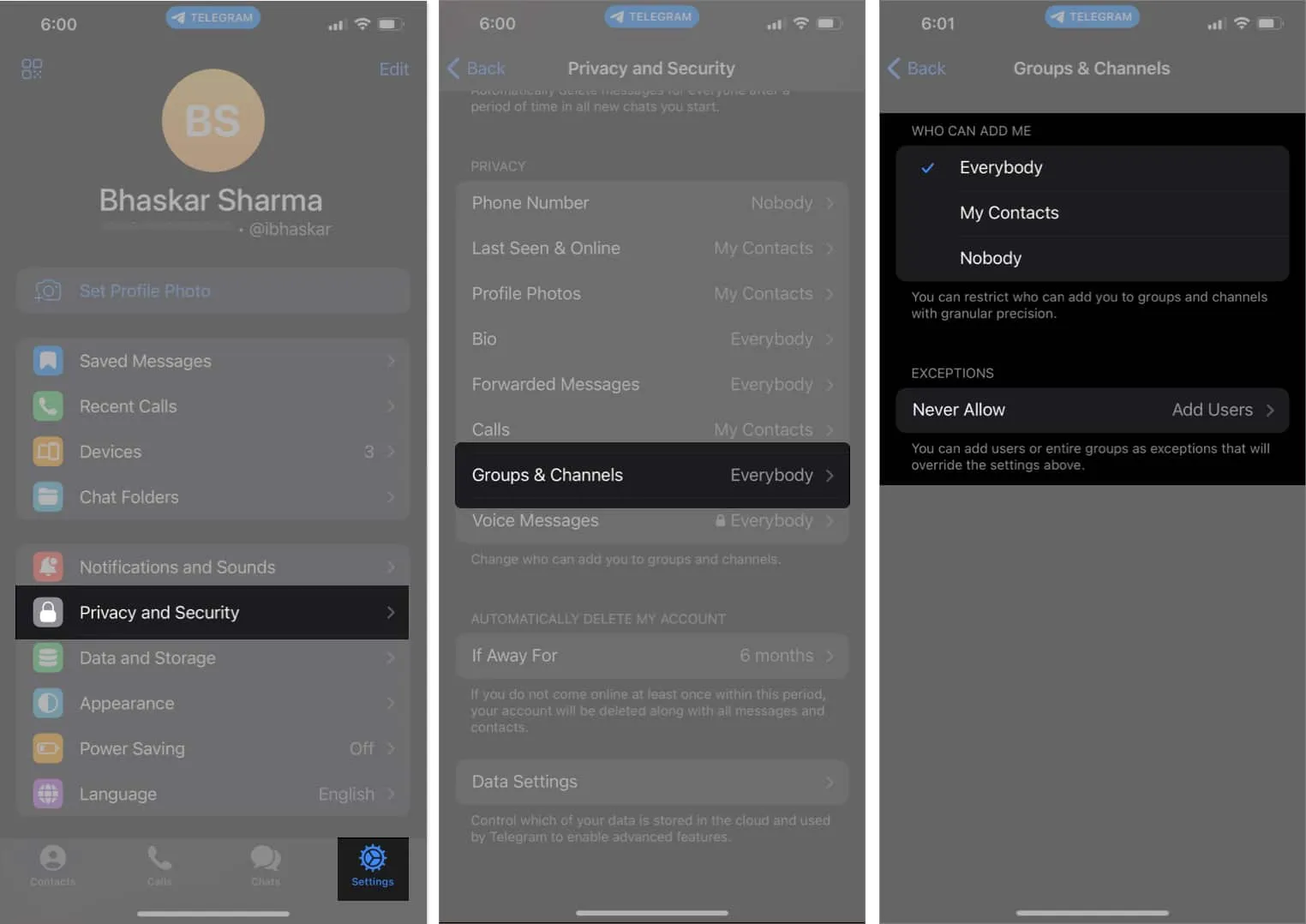
17. Wycisz powiadomienia dla poszczególnych kontaktów
Telegram ma na celu łączenie ludzi, ale czasami w grupie może być ktoś, kto Cię denerwuje. Możesz temu zaradzić, wyciszając takie kontakty.
Ponadto masz możliwość wyciszenia ich na czas nieokreślony. Aby wyciszyć powiadomienia od tych kontaktów, wykonaj poniższe czynności.
- Otwórz aplikację Telegram .
- Znajdź i otwórz czat z danym kontaktem.
- Wybierz nazwę kontaktu u góry czatu.
- Stuknij przycisk wyciszania (ikona dzwonka) .
- Wybierz jedną z poniższych opcji.
- Wycisz dla
- Wyłącz dźwięk
- Dostosuj
- Wycisz na zawsze
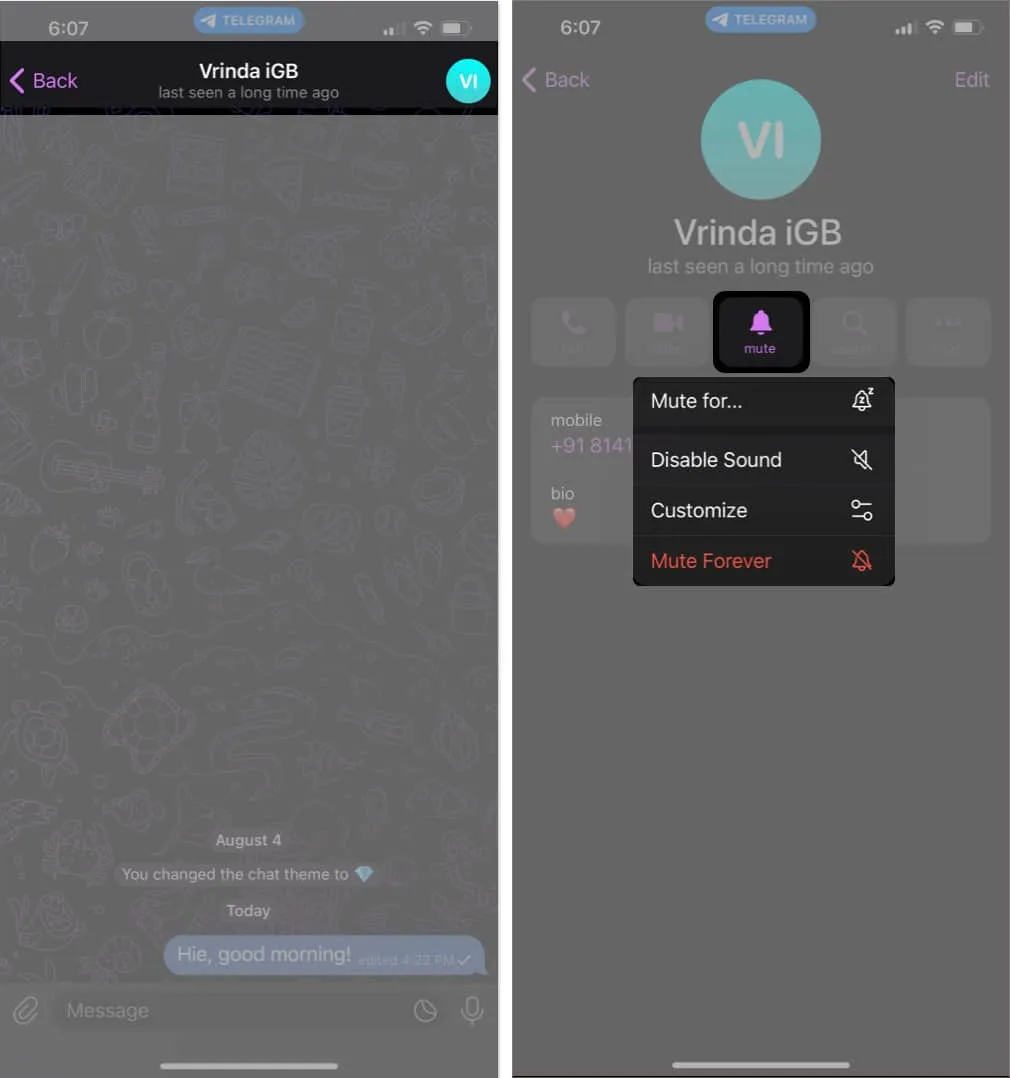
18. Zmień numery telefonów
Aby zmienić numer telefonu za pomocą konta Telegram, wykonaj następujące kroki:
- Przejdź do zakładki Ustawienia → Stuknij przycisk Edytuj .
- Wybierz Zmień numer z opcji → Wybierz ponownie Zmień numer .
- Wprowadź swój nowy numer telefonu → Naciśnij Kontynuuj .
- Potwierdź zmianę, dotykając Kontynuuj .
- Wprowadź otrzymane hasło jednorazowe , aby zakończyć proces.
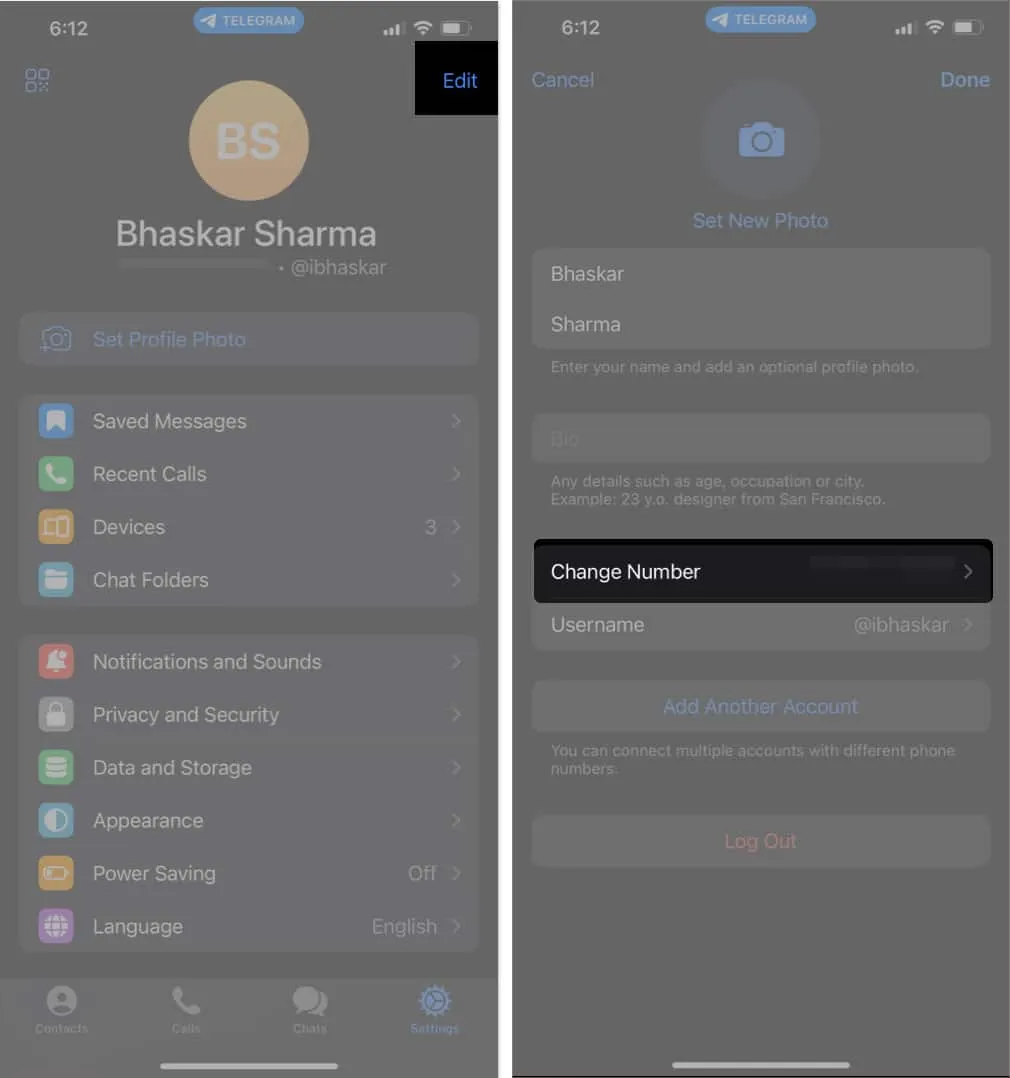
19. Korzystaj z wielu kont Telegrama
Możesz używać wielu kont Telegram, aby oddzielić, powiedzmy, życie biurowe i osobiste.
- Aby dodać kolejne konto, przejdź do Ustawień telegramu → Stuknij przycisk Edytuj .
- Wybierz Dodaj kolejne konto → Wprowadź swój nowy numer telefonu → Naciśnij Kontynuuj .
- Potwierdź, wybierając Kontynuuj → Postępuj zgodnie z instrukcjami wyświetlanymi na ekranie, aby zakończyć proces.
Po zakończeniu możesz łatwo przełączać się między kontami, dotykając strzałki w dół i wybierając żądane konto.
20. Niestandardowy telegram tematyczny
Personalizacja atmosfery czatów Telegram to jedna z moich ulubionych funkcji aplikacji.
- Aby zmodyfikować wygląd czatu, uruchom aplikację Telegram → Przejdź do żądanego czatu → Stuknij w nazwę kontaktu → Kliknij ikonę trzech kropek .
- Wybierz Zmień tapetę → Wybierz motyw → Naciśnij Zastosuj motyw .
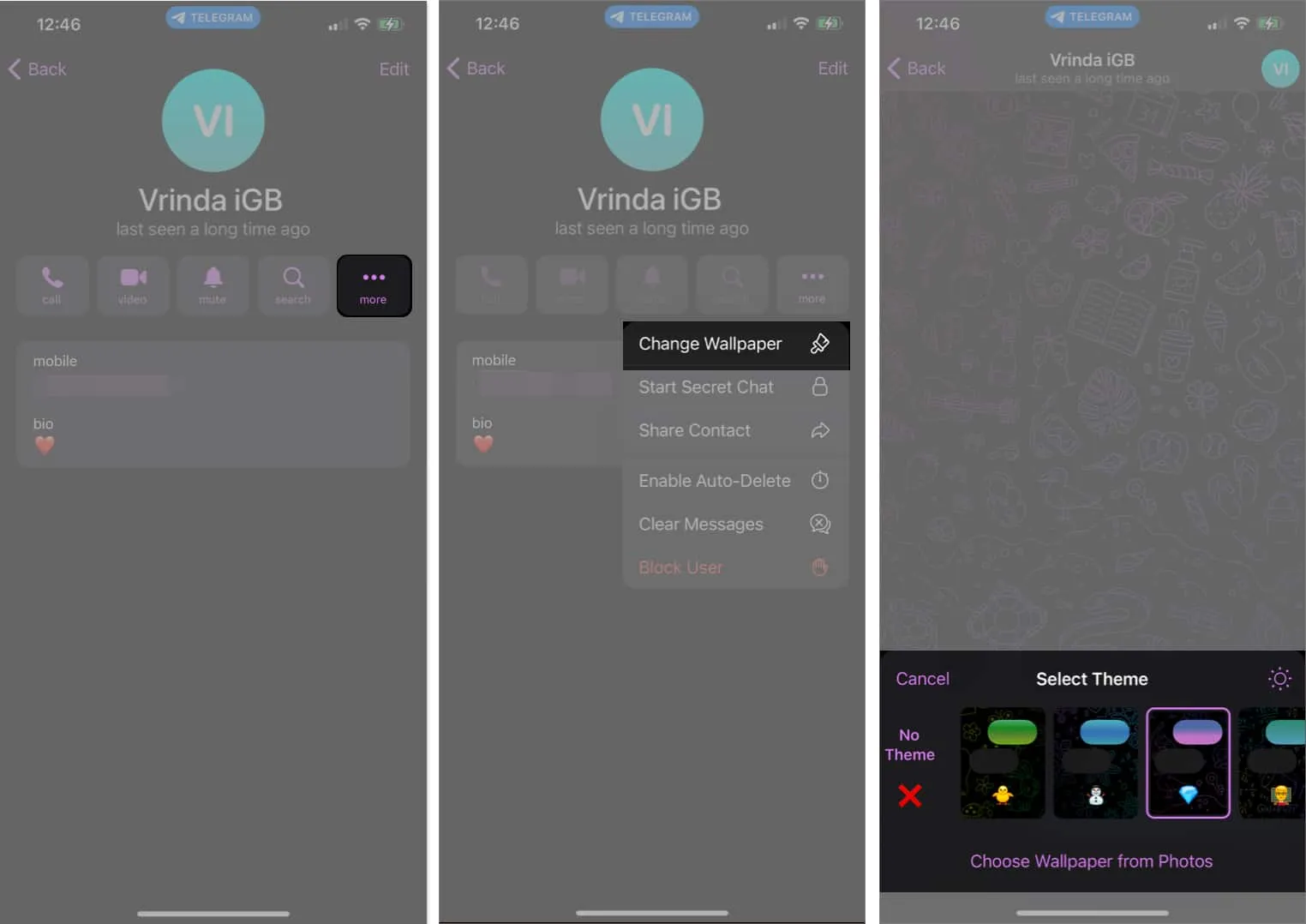
Dodatkowo możesz utworzyć zupełnie nowy motyw, przechodząc do Ustawień Telegramu → Stuknij Wygląd → Wybierz motywy czatu → Przewiń w dół i stuknij Utwórz nowy motyw → Wybierz Zmień kolory → Dostosuj kolor i wzór → Stuknij Ustaw .
21. Zablokuj czaty
Omawiając prywatność, dwie nazwy, które przychodzą na myśl, to Apple i Telegram.
W szczególności Telegram jest wyposażony w funkcje blokowania czatu, które są przydatne do zabezpieczania osobistych rozmów podczas udostępniania urządzenia innym osobom. Aby aktywować tę funkcję, wykonaj następujące kroki.
- Uruchom aplikację Telegram .
- Uzyskaj dostęp do karty Ustawienia → Przejdź do Prywatność i bezpieczeństwo .
- Wybierz Kod dostępu i Face ID → Dotknij Włącz kod dostępu → Wprowadź kod dostępu .
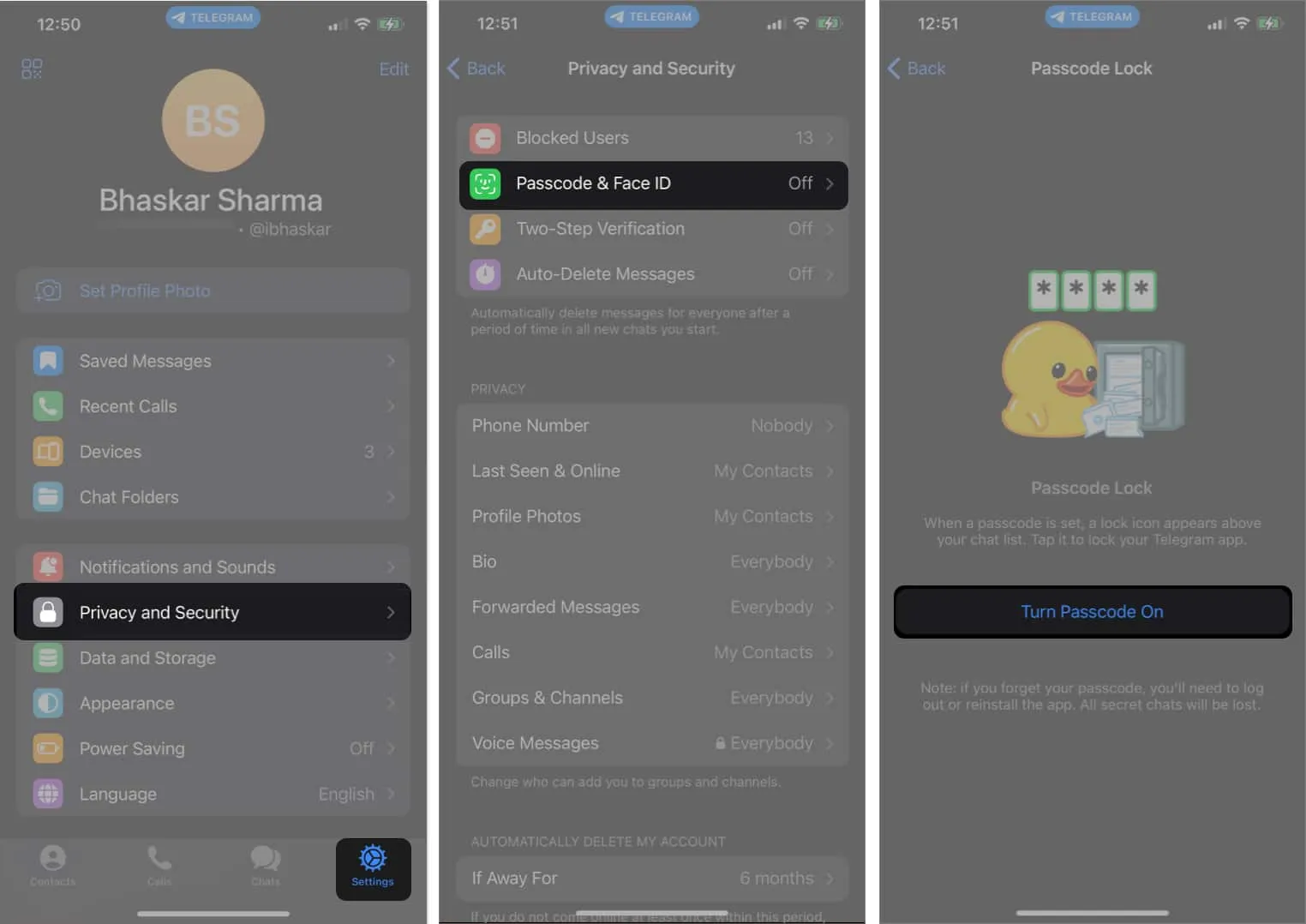
Wyszukiwanie ważnej wiadomości jest trudne. W Telegramie możesz użyć konwencjonalnej funkcji wyszukiwania, aby znaleźć wiadomość, a następnie dodać hashtagi, aby ułatwić jej wyszukiwanie. Ta funkcja może być przydatna podczas dyskusji na czacie grupowym Telegram.
Na przykład uczestnicy mogą używać hashtagów, takich jak #iOS17 lub #macOSSonoma, aby organizować rozmowy na temat najnowszych aktualizacji systemu iOS 17 lub macOS Sonoma.
23. Przypinaj wiadomości w kanałach
Przypinanie wiadomości w sekcji czatu jest przydatne, aby zapewnić łatwy dostęp do ważnych wiadomości. Po przypięciu wiadomości staje się ona widoczna pod paskiem stanu w aplikacji Telegram.
Aby przypiąć wiadomość, przejdź do wiadomości, którą chcesz przypiąć → Naciśnij i przytrzymaj wiadomość → Wybierz opcję Przypnij .
Warto zauważyć, że masz możliwość jednoczesnego przypinania wielu wiadomości, a ich wyszukiwanie jest łatwe. Po prostu dotknij przypiętych wiadomości, które przeprowadzą Cię przez każdą z nich po kolei.
24. Wyślij tajny czat
Regularne rozmowy w aplikacji Telegram są szyfrowane między użytkownikiem a serwerem, chroniąc anonimowość do czasu naruszenia serwerów Telegrama.
Z drugiej strony Secret Chats przenosi prywatność na nowy poziom, zapewniając kompleksowe szyfrowanie bezpośrednio między użytkownikami. Te rozmowy mają być ulotne i nie są zapisywane na serwerach Telegrama.
Możesz użyć tej funkcji Telegramu, aby zachować prywatność rozmów i zapobiec potencjalnemu przechwyceniu przez hakerów lub władze w swoim kraju lub regionie. Aby rozpocząć tajną rozmowę, wykonaj poniższe czynności.
- Przejdź do czatu , z którym chcesz zainicjować tajny czat.
- Stuknij nazwę lub zdjęcie profilowe na pasku stanu.
- Uzyskaj dostęp do menu opcji, dotykając ikony trzech kropek .
- Wybierz Rozpocznij tajny czat → Stuknij Start .
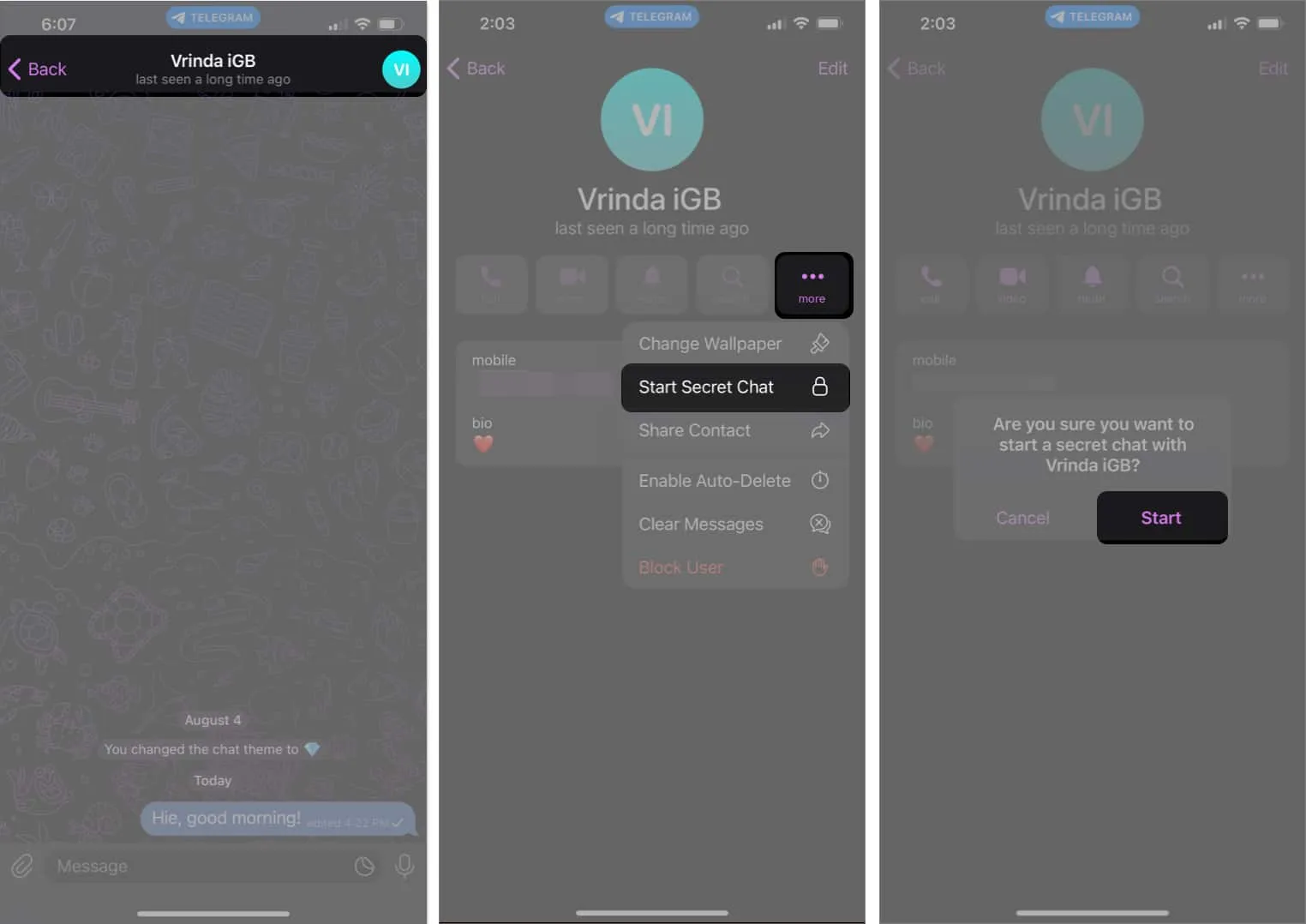
25. Niestandardowe dźwięki powiadomień
Tęsknisz za wiadomościami od swoich ukochanych? Oczekiwanie na ich SMS-y może czasem zostać osłabione przez rozczarowanie wywołane dźwiękiem powiadomienia innej osoby.
Na szczęście Telegram oferuje rozwiązanie tego dylematu, umożliwiając ustawienie unikalnego dźwięku powiadomienia dla wiadomości od Twoich bliskich, odróżniając je od innych wiadomości. Aby to osiągnąć, wykonaj te proste kroki.
- Poproś swoją specjalną osobę o przesłanie klipu audio , który trwa krócej niż 5 sekund.
- Otwórz czat ze swoim specjalnym.
- Naciśnij i przytrzymaj klip audio.
- Wybierz Zapisz dla powiadomień .
Ewentualnie dotknij Ustawienia telegramu → Powiadomienia i dźwięki .
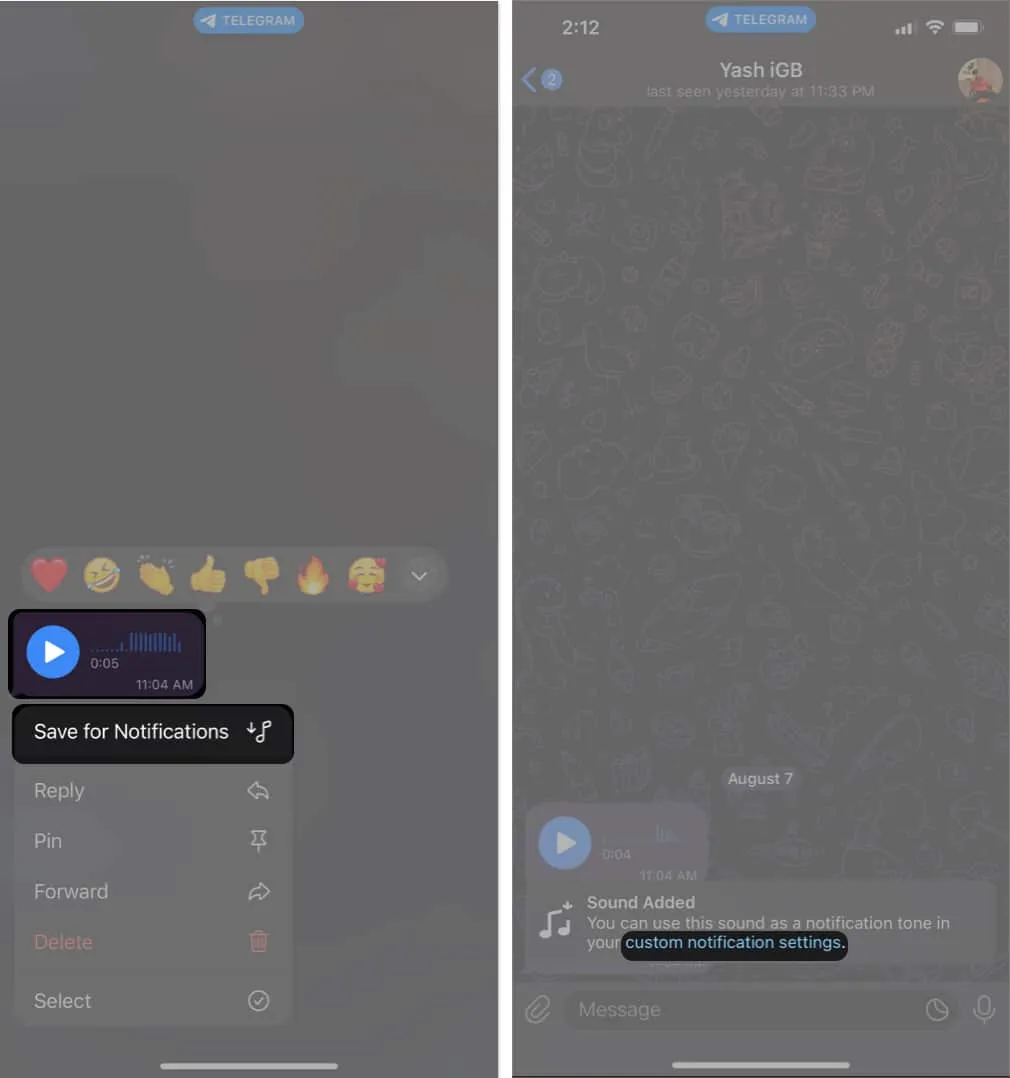
- Dotknij Prywatne czaty → Wybierz dźwięk .
- Przeglądaj i wybierz dźwięk spośród dostępnych opcji w sekcji Dźwięki telegramu.
- Na koniec dotknij Gotowe .
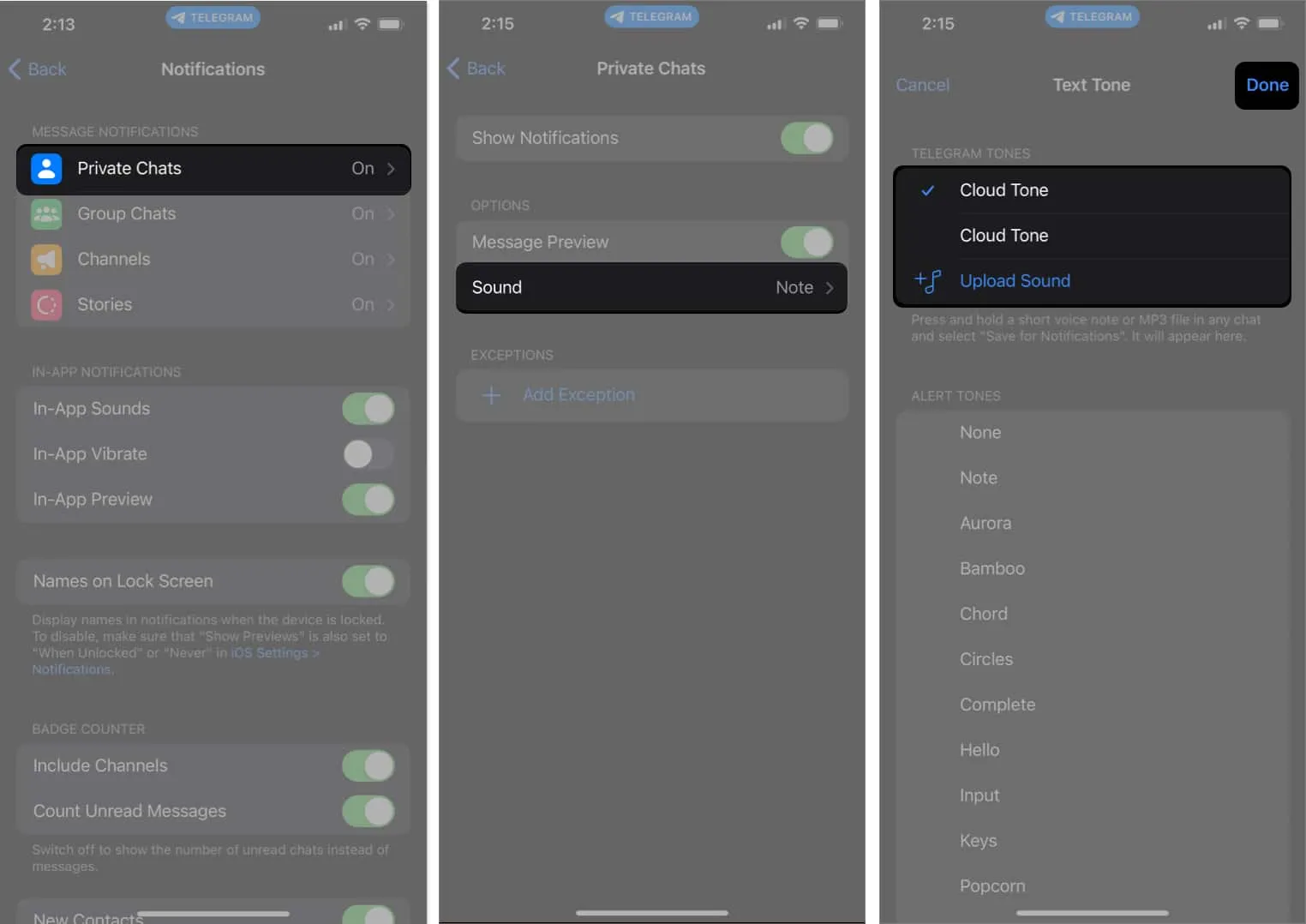
Od teraz, gdy Twoi bliscy wyślą Ci wiadomość na Telegramie, powita Cię unikalny i łatwo rozpoznawalny dźwięk powiadomienia, co ułatwi odróżnienie ich wiadomości od innych.
26. Ustaw licznik czasu automatycznego usuwania czatu telegramu
Zegar automatycznego usuwania to doskonały sposób na dyskretne udostępnianie ważnych informacji i unikanie zaśmiecania sekcji wiadomości. Ta funkcja gwarantuje, że Twoje wiadomości znikną po określonym czasie.
- Przejdź do żądanego czatu Telegram .
- Stuknij nazwę czatu lub zdjęcie profilowe na pasku stanu.
- Wybierz ikonę trzech kropek → Wybierz opcję Włącz automatyczne usuwanie .
- Możesz teraz wybierać spośród następujących czasów trwania.
- 1 dzień
- 1 tydzień
- 1 miesiąc
- Inne (Czas niestandardowy)
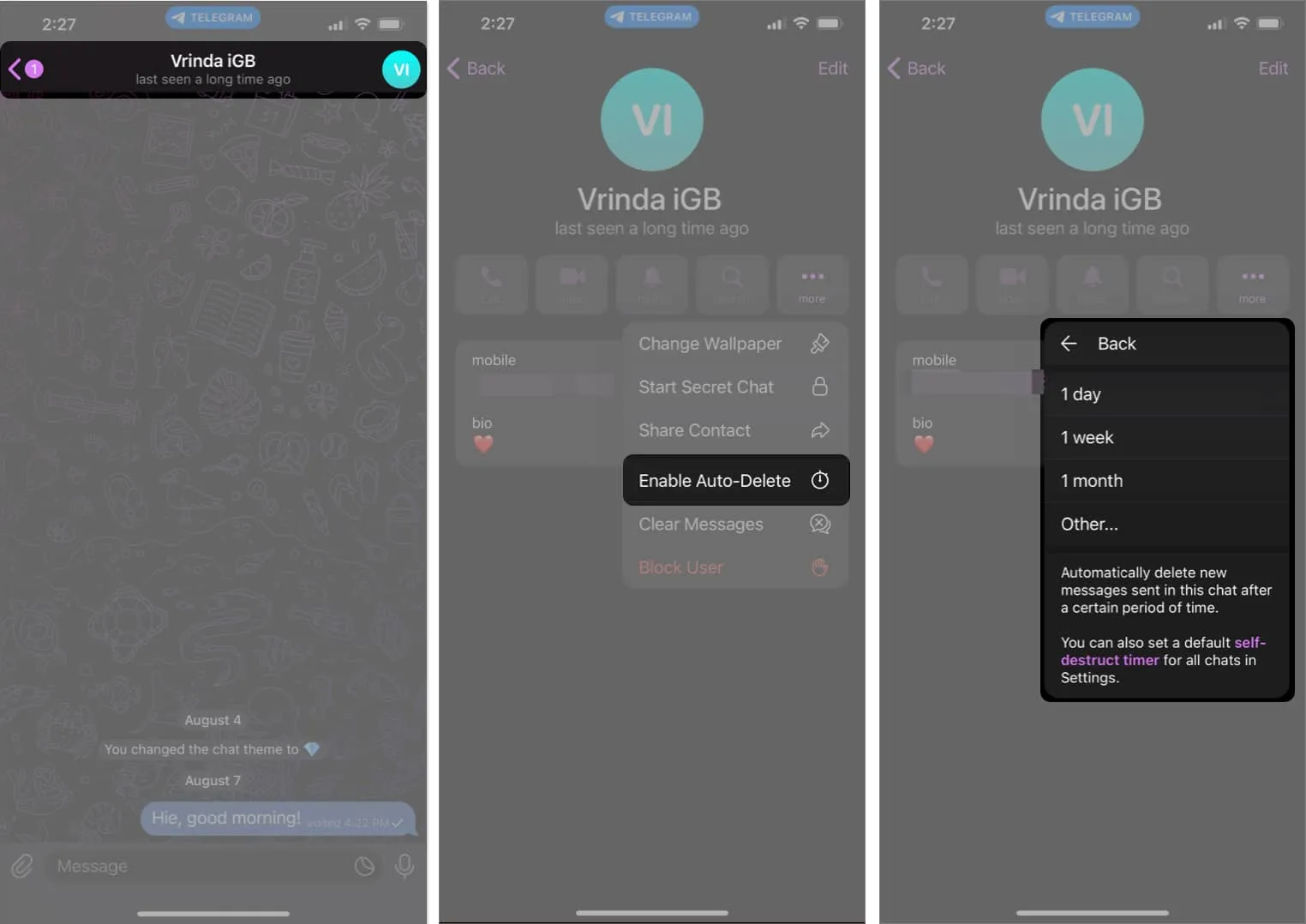
27. Dostosuj ikony aplikacji Telegram
Używam tej ukrytej funkcji Telegramu, aby ulepszyć personalizację mojego ekranu głównego i myślę, że uznasz to za fascynujące, jeśli chcesz również urozmaicić swój. Aby uzyskać dostęp do tej funkcji, wykonaj następujące kroki.
- Otwórz aplikację Telegram .
- Przejdź do zakładki Ustawienia → Wybierz Wygląd .
- W sekcji Ikona aplikacji wybierz jedną z poniższych.
- wodny
- Zachód słońca
- mono czarny
- Klasyczny
- Klasyczna czerń
- Wypełniony
- Wypełniony czarny
- Premium (dostępne z Telegram Premium)
- Czarny (dostępny z Telegram Premium)
- Turbo (dostępne z Telegram Premium)
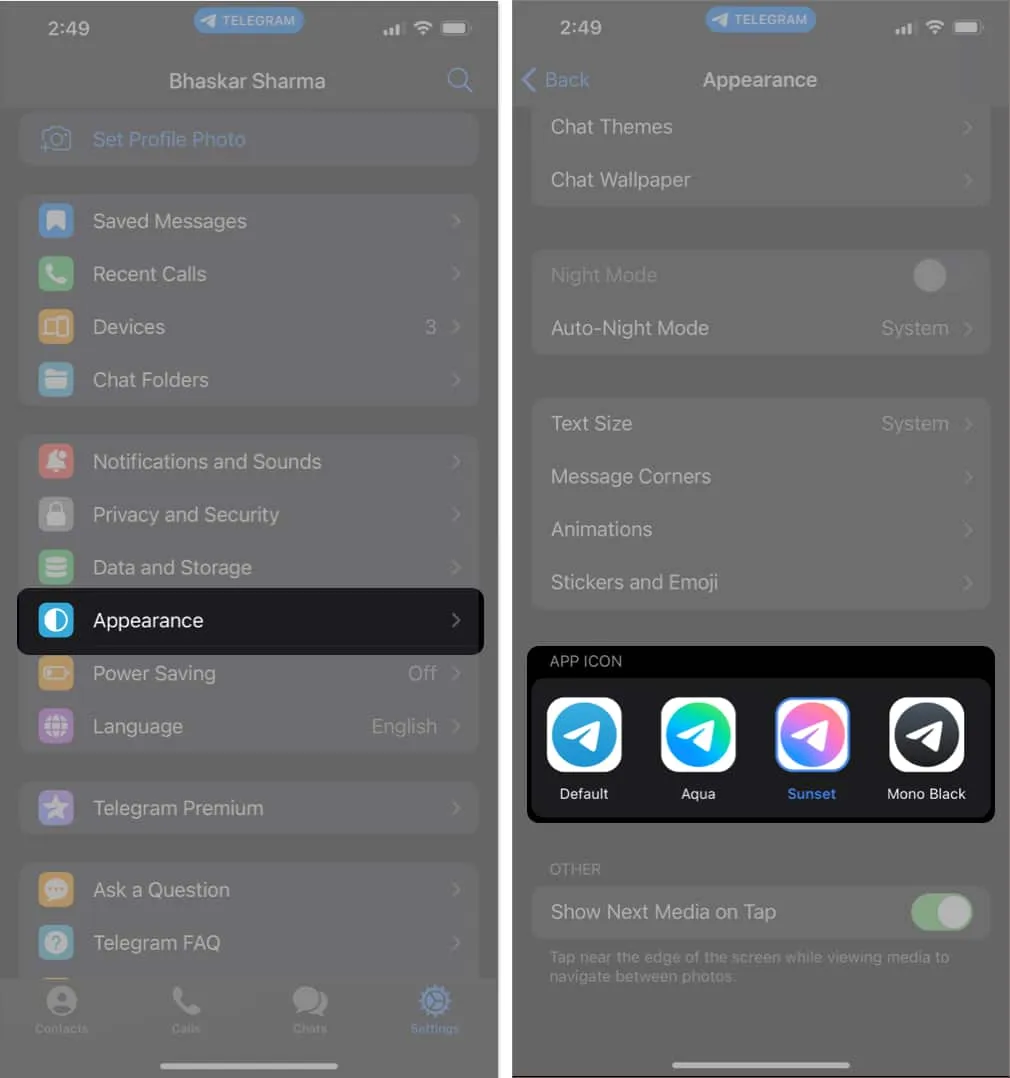
Telegram jest znany ze swojego przywiązania do prywatności, a jednym z jego najważniejszych aspektów jest możliwość ukrycia różnych danych osobowych przed innymi. Wśród szczegółów, które możesz ukryć, są Twój numer telefonu, ostatnio widziany i status online , zdjęcie profilowe i biografia.
W ten sposób możesz nie tylko anonimowo korzystać z aplikacji, ale także w pełni korzystać z jej funkcji, nie ujawniając zbyt wiele o sobie. Aby osiągnąć całkowitą anonimowość, wykonaj następujące kroki.
- Uruchom aplikację Telegram .
- Przejdź do zakładki Ustawienia → Stuknij w Prywatność i bezpieczeństwo .
- Wybierz jedną z poniższych opcji, aby ukryć.
- Numer telefonu
- Ostatnio widziany i online
- Zdjęcia profilowe
- Bio
- Po wybraniu jednej z powyższych opcji określ, komu chcesz udostępnić te informacje, wybierając jedną z poniższych opcji.
- Wszyscy
- Moje kontakty
- Nikt
- Nigdy nie udostępniaj (wyjątek)
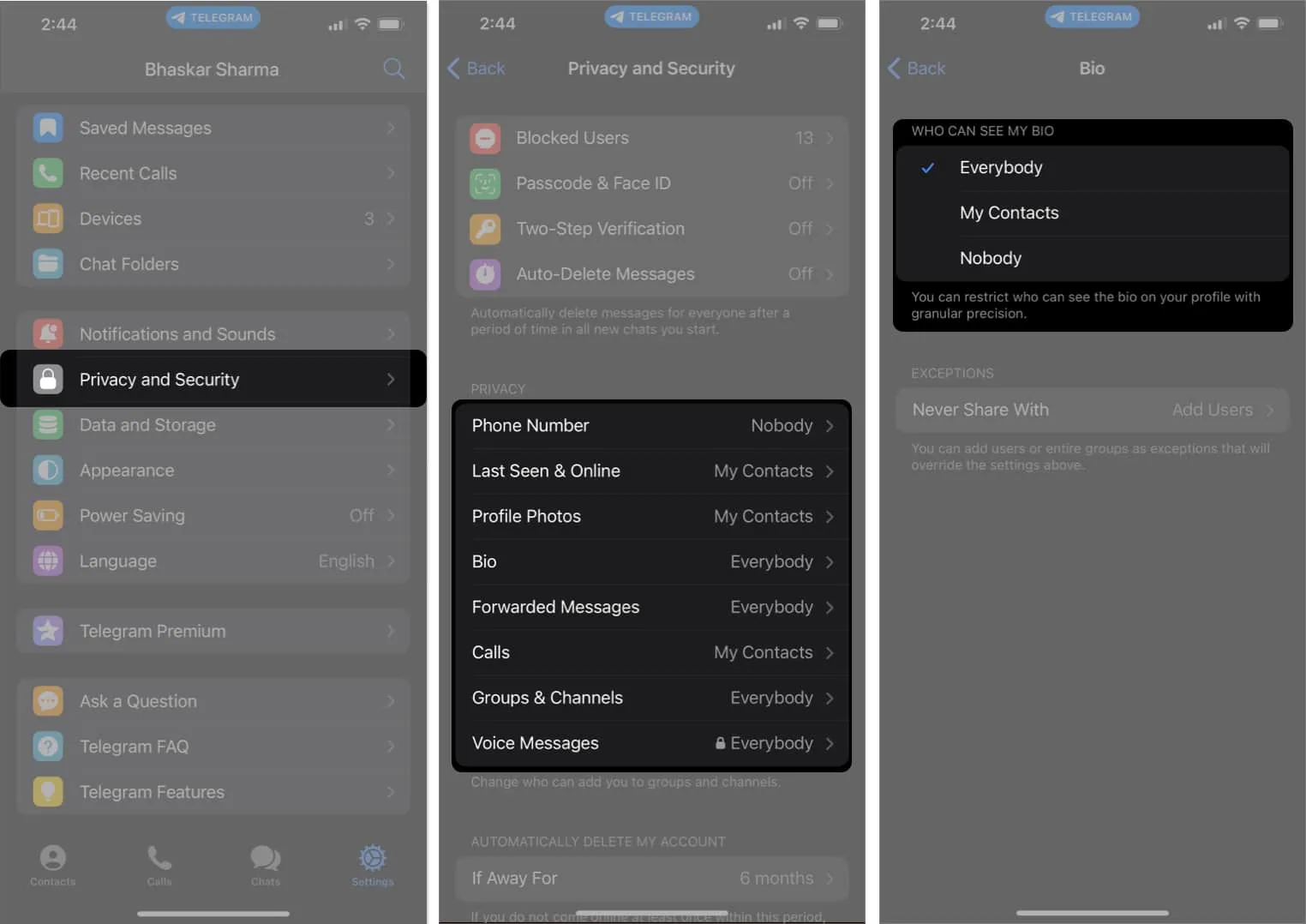
29. Zarządzaj automatycznym zakończeniem starych sesji
Włączenie konta Telegram na wielu urządzeniach zapewnia wygodę dostępu do niego z dowolnego miejsca. Jednak ta wygoda wiąże się również z potencjalnym ryzykiem nieautoryzowanego użycia, zwłaszcza jeśli zapomnisz się wylogować po zakończeniu.
Aby zapewnić sobie prywatność i bezpieczeństwo, możesz ustawić funkcję automatycznego wylogowania ze swojego konta na nieaktywnych urządzeniach. Aby włączyć tę funkcję, wykonaj czynności opisane poniżej.
- Otwórz aplikację Telegram .
- Przejdź do karty Ustawienia → Stuknij Urządzenia .
- Przewiń w dół i wybierz Jeśli nieaktywny przez .
- Teraz wybierz konkretny przedział czasowy spośród poniższych opcji.
- 1 tydzień
- 1 miesiąc
- 3 miesiące
- 6 miesięcy
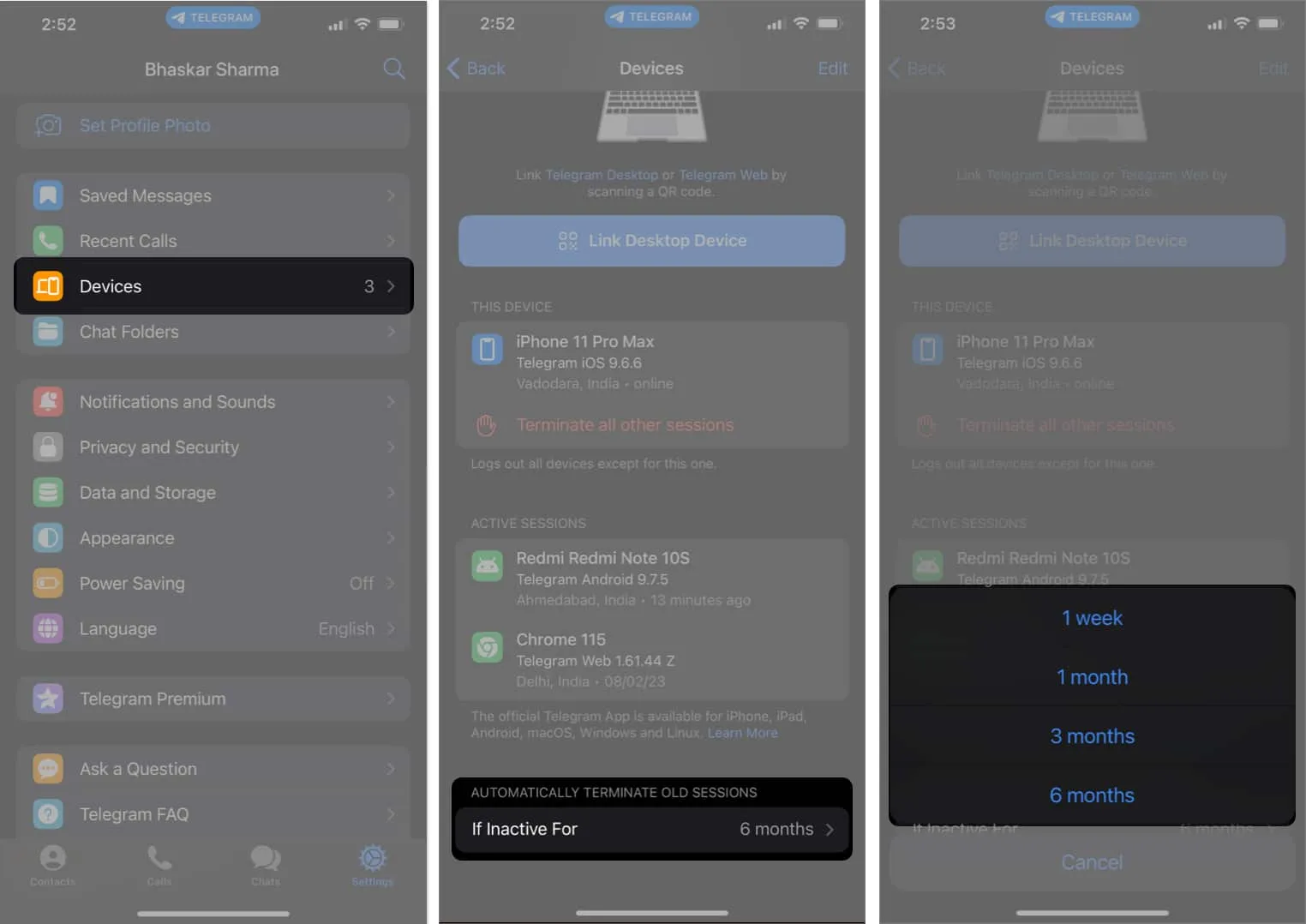
Ustawiając ten przedział czasowy automatycznego wylogowania, możesz mieć pewność, że Twoje konto Telegram automatycznie wyloguje się ze wszystkich nieaktywnych urządzeń, zapewniając lepsze bezpieczeństwo konta i spokój ducha.
30. Otwórz łącza telegramów w swojej ulubionej przeglądarce
Jeśli nie zmieniłeś domyślnej przeglądarki na swoim iPhonie , wszystkie łącza do aplikacji będą domyślnie otwierane w Safari. Jednak aplikacja Telegram oferuje wygodną funkcję, która pozwala wybrać inną przeglądarkę do otwierania linków otrzymanych w aplikacji.
Aby zaktualizować przeglądarkę do otwierania linków telegramu:
Przejdź do Ustawienia telegramu → Przejdź do Danych i pamięci → Przewiń w dół i dotknij Otwórz łącza w → Wybierz przeglądarkę z podanej listy.
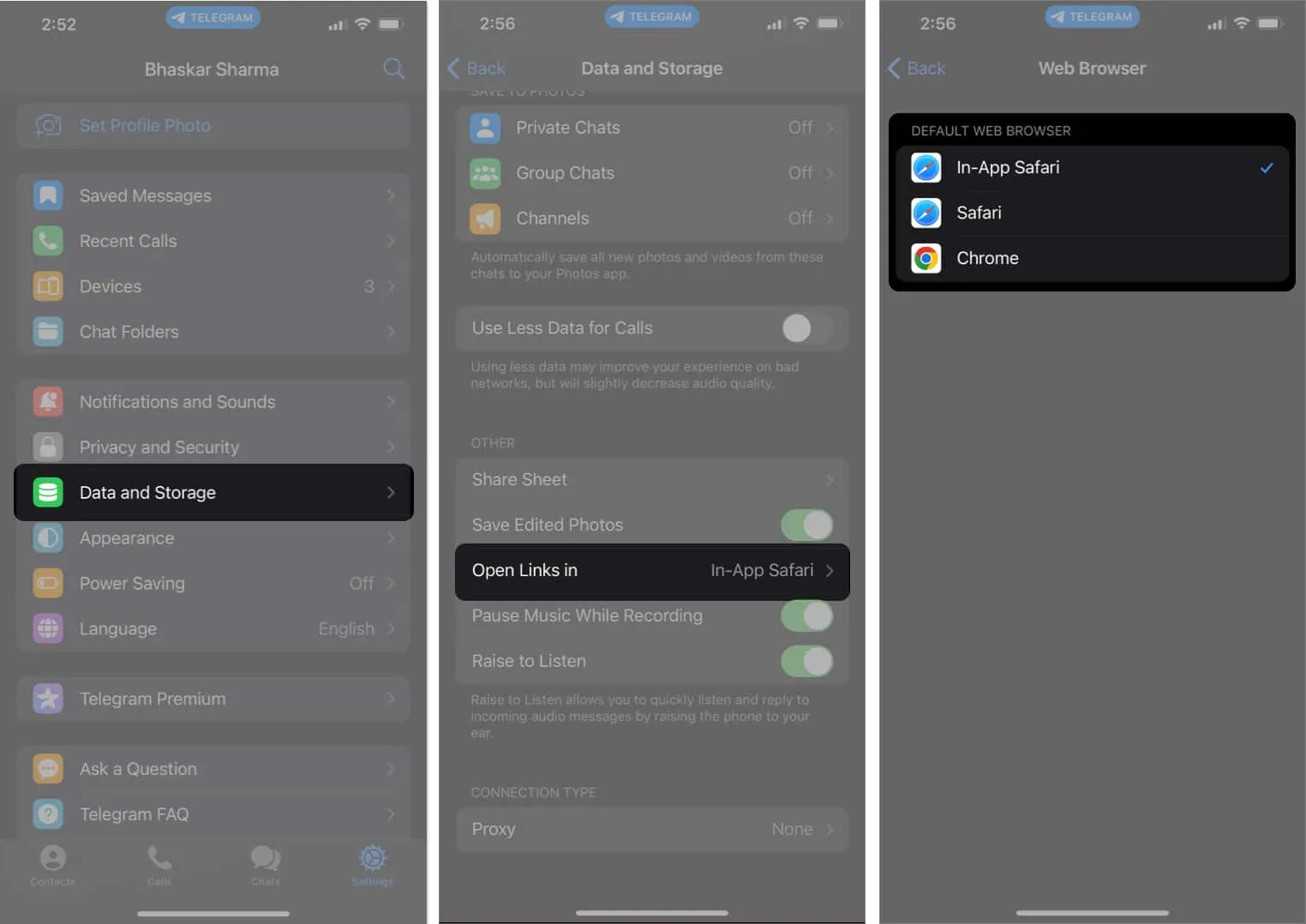
31. Przesyłaj wiadomości dalej anonimowo
Zabezpieczenie prywatności staje się bardziej osiągalne dzięki ograniczeniu przekazywania wiadomości do określonych odbiorców.
- Otwórz Ustawienia telegramu → Przejdź do Prywatność i bezpieczeństwo .
- Wybierz Przekazane wiadomości z przedstawionych opcji.
- Tutaj możesz wybrać jedną z następujących odpowiednich opcji.
- Wszyscy
- Moje kontakty
- Nikt
- Nigdy nie udostępniaj (wyjątek)
32. Ukryj podgląd wiadomości
Telegram zapewnia wygodną metodę wyłączania podglądu wiadomości na ekranie blokady lub w powiadomieniach.
- Po prostu otwórz Ustawienia telegramu → Wybierz Powiadomienia i dźwięki .
- Przejdź do Czatów prywatnych → Wyłącz opcję Podgląd wiadomości .
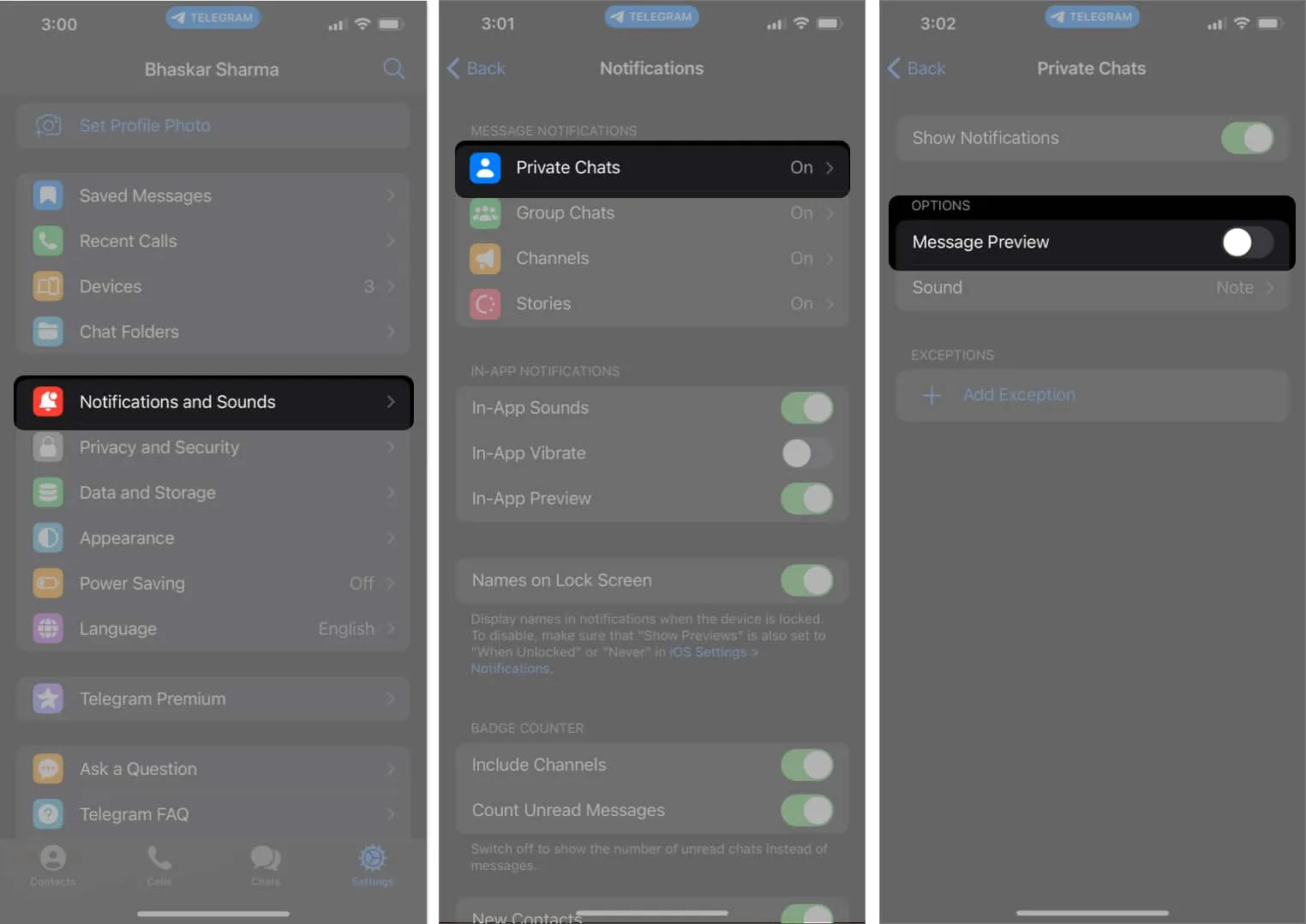
Alternatywnie na iPhonie możesz wykonać tę samą czynność za pomocą aplikacji Ustawienia.
- Przejdź do aplikacji Ustawienia na iPhonie.
- Przejdź do Powiadomień → Zlokalizuj telegram (ta metoda dotyczy również innych aplikacji).
- Wybierz Nigdy w obszarze Pokaż podglądy.
33. Ustaw wideo jako zdjęcie profilowe
Telegram jest wyjątkowy wśród większości aplikacji społecznościowych, ponieważ oferuje opcję użycia wideo na ikonie profilu.
- Otwórz aplikację Telegram .
- Przejdź do zakładki Ustawienia .
- W prawym górnym rogu ekranu kliknij Edytuj .
- Wybierz Ustaw nowe zdjęcie .
- Teraz możesz nagrać nowy film za pomocą aparatu lub wybrać jeden z galerii .
- Po nagraniu lub wybraniu żądanego filmu dotknij ikony zaznaczenia , aby ustawić ją jako ikonę swojego profilu.
34. Nagraj rozmowę wideo/głosową Telegram
iPhone może nie mieć wbudowanej funkcji nagrywania rozmów. Jednak tak nie jest, jeśli używasz aplikacji Telegram. Podobnie jak w przypadku aplikacji, możesz teraz nagrywać rozmowy wideo i głosowe za pomocą tej aplikacji, chociaż moje testy ograniczały się do tej pory do rozmów grupowych. Aby rozpocząć nagrywanie.
- Przejdź do aplikacji Telegram → Wykonaj połączenie grupowe .
- Stuknij ikonę z trzema kropkami .
- Wybierz Rozpocznij nagrywanie .
- Zostaną wyświetlone opcje poniżej.
- Wideo i audio (wybierz widok pionowy lub poziomy )
- Tylko dźwięk
- Stuknij Rozpocznij nagrywanie .
- Nadaj nagraniu tytuł → Stuknij Gotowe .
35. Popraw uprawnienia do połączeń głosowych dla uczestników
Masz swobodę wyboru między wyciszeniem nowych uczestników przy wejściu lub zezwoleniem im na natychmiastowe zabranie głosu. Dostosuj te ustawienia, wykonując następujące czynności:
- Wykonaj połączenie grupowe .
- Stuknij ikonę z trzema kropkami .
- Przejdź do edycji uprawnień .
- Wybierz żądaną opcję od dołu.
- Nowi uczestnicy mogą mówić
- Nowi uczestnicy są wyciszeni
Pamiętaj, że jako uczestnik masz możliwość podniesienia ręki, aby poprosić o pozwolenie na zabranie głosu. Administratorzy otrzymają powiadomienie i będą mogli odpowiednio uwzględnić lub odrzucić Twoją prośbę.
36. Ukryj czyjeś historie
Jeśli planujesz pożyczyć komuś swoje urządzenie i chcesz uniemożliwić tej osobie oglądanie historii konkretnej osoby lub jeśli po prostu nie lubisz czyichś historii i wolisz nie widzieć ich w swoim kanale, możesz łatwo to zrobić, postępując zgodnie z tymi prostymi kroki w aplikacji Telegram.
- Uruchom aplikację Telegram na swoim urządzeniu.
- Otwórz historię osoby, którą chcesz ukryć.
- Stuknij ikonę z trzema kropkami , aby wyświetlić więcej opcji.
- Wybierz opcję Ukryj historie .
W ten sposób relacja zostanie zarchiwizowana i nie będzie już widoczna w sekcji relacji.
Często zadawane pytania
Jak mogę sformatować tekst w Telegramie?
Telegram obsługuje podstawowe formatowanie tekstu. Aby sformatować tekst, użyj gwiazdek (*) dla pogrubienia, podkreśleń (_) dla kursywy i kresek wstecznych () dla tekstu o stałej szerokości. Na przykład pogrubienie, kursywa lub pojedyncza spacja.
Jak przypiąć wiadomość do grupy lub kanału telegramu?
Aby przypiąć wiadomość, naciśnij i przytrzymaj wiadomość, którą chcesz przypiąć, i wybierz ikonę pinezki, która pojawia się u góry ekranu. Na pulpicie możesz kliknąć menu z trzema kropkami na wiadomości i wybrać Przypnij.
Daj spokój, Telegramie!
Jest całkiem prawdopodobne, że znasz już niektóre z tych wskazówek i sztuczek. Jestem jednak przekonany, że ten przewodnik po poradach i sztuczkach Telegrama wprowadzi Cię w kilka nowych. Oprócz tego boty Telegram znacznie poprawiają wrażenia z Telegramu, czyniąc aplikację znacznie przyjemniejszą.
Dodatkowo zachęcam również do zapoznania się z naszym artykułem na temat najlepszych darmowych botów Telegram . Ponadto, jeśli znasz jakieś inne wskazówki, których mogłem nie omówić w powyższym artykule, podziel się nimi w sekcji komentarzy poniżej.



Dodaj komentarz